
ゲームをつくりたいけどムズかしそう
ゲームつくるのは時間がかかる
AIでゲーム制作をスピードアップさせたい
・・・と悩んでいませんか?
この記事ではAIをつかってアクションゲーム を一瞬でつくる方法について紹介します
すぐに、できる方法で紹介しているので、ぜひチャレンジしてください

紹介の流れとなる目次です
このブログの内容はYoutubeでさらにくわしく紹介しています
>> イラスト55 @ クリエイティブ情報を紹介
AIゲーム生成でつかうサイトの紹介
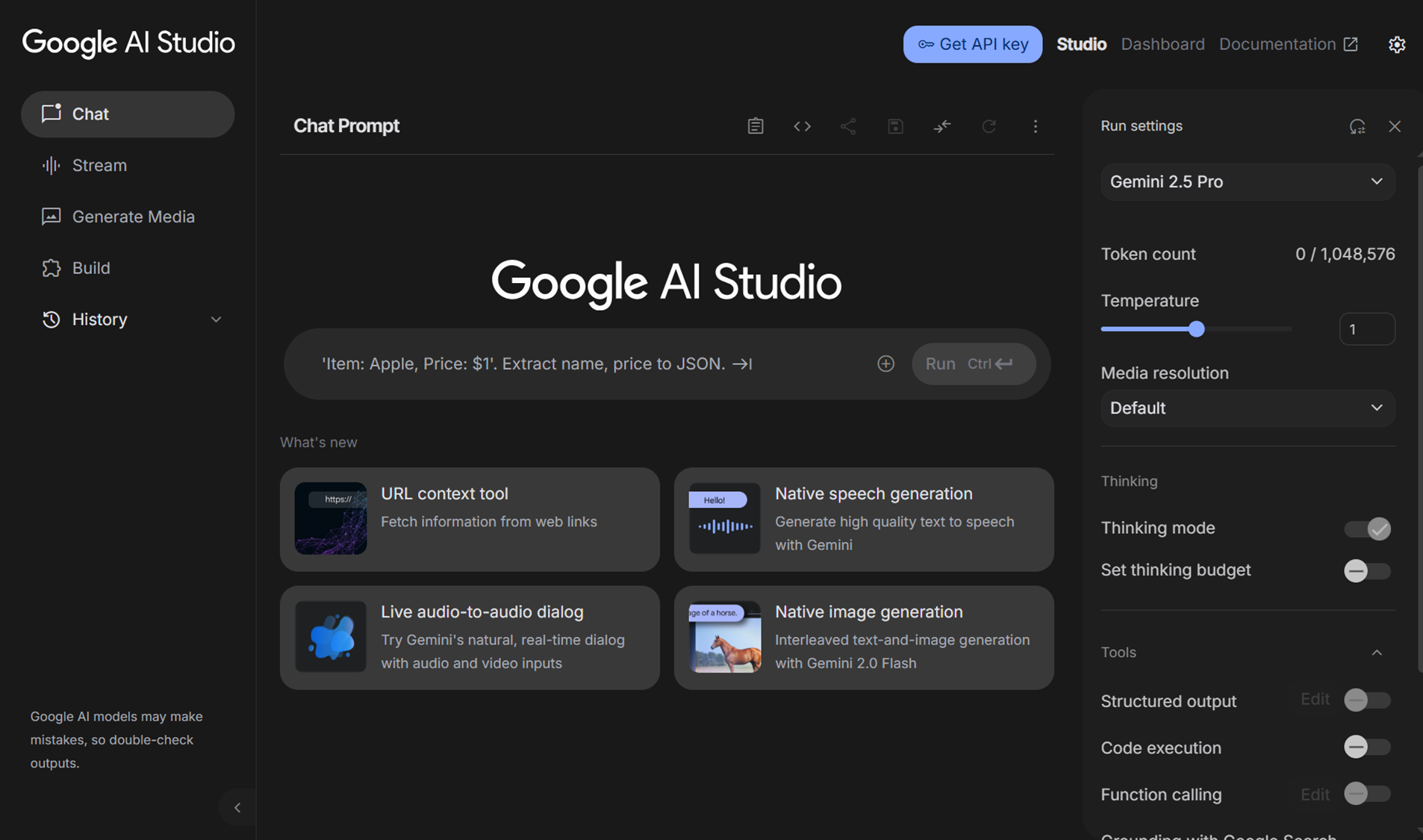

AIでプログラムなど、生成することに特化したサイトです
今回はこのサイトでAIプログラム生成をしたいとおもいます
Piskel:ピクセル画像のスプライトシートを分割 & アニメーション
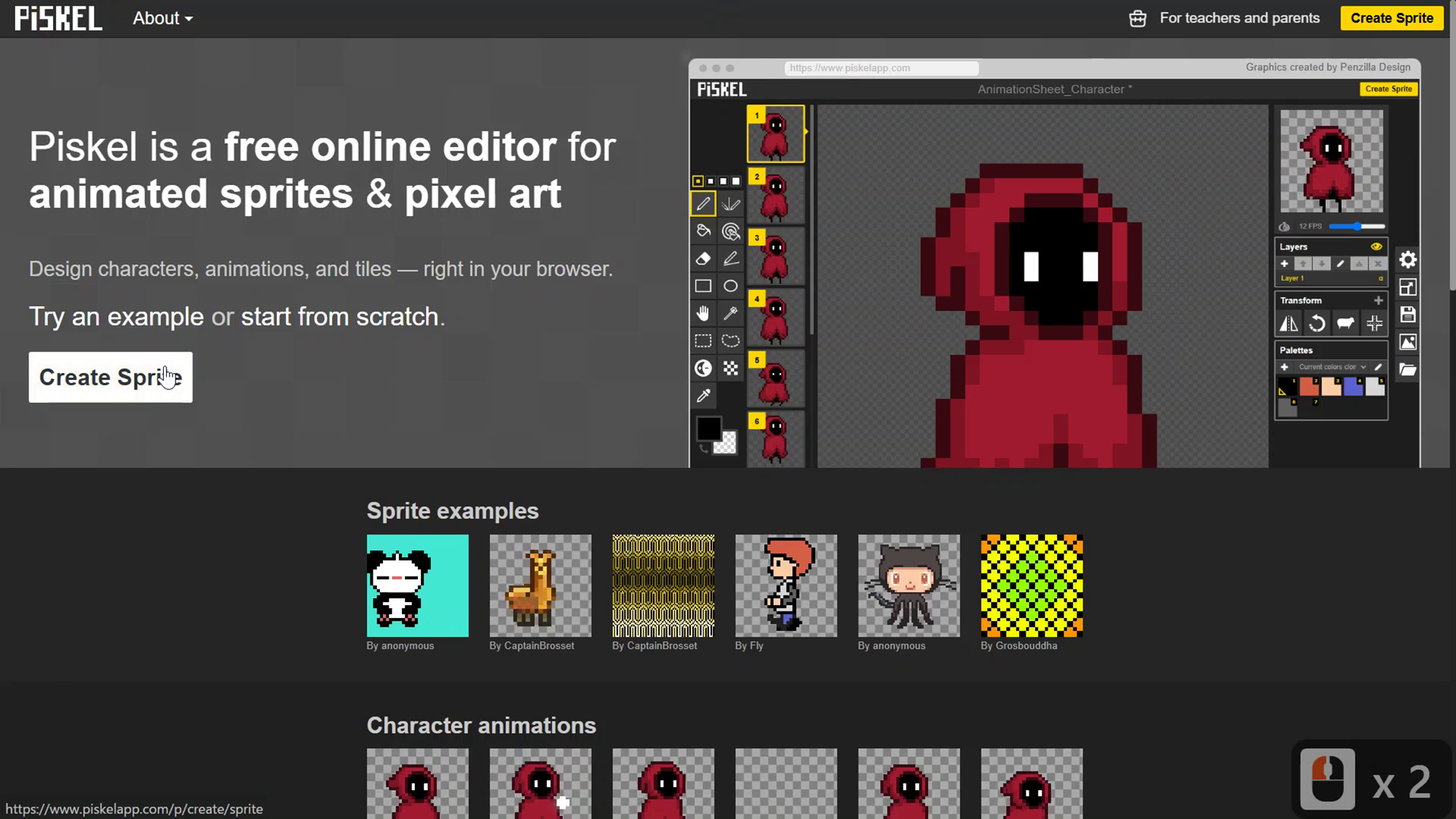

ピクセル画像のアニメーションに特化したサイトです
こまかくピクセルアニメーションのコントロールができます
AIで制作したゲームの紹介と流れ

今回つくるゲームがじっさいに動いてる動画です
ゲームのイメージがわかるので、ぜひ記事と一緒にごらんください
AIをつかってアクションゲームのプログラムをつくる
Google AI Studioでアクションゲームのうごきをつくる
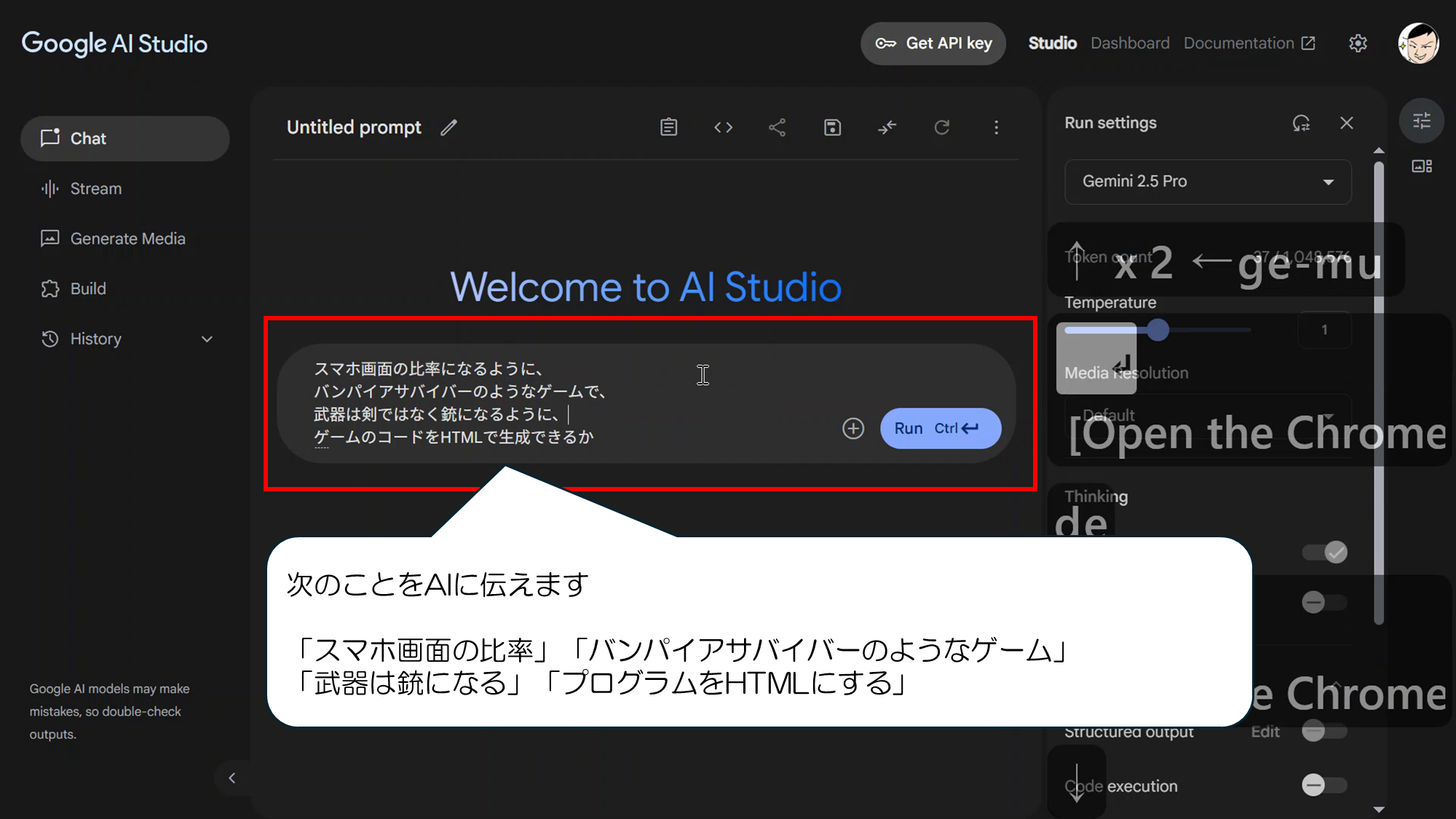

はじめはAIコーディングがやりやすいGoogleAIStudioのサイトに移動します
次のことをAIに伝えます
・「スマホ画面の比率」「バンパイアサバイバーのようなゲーム」
・「武器は銃になる」「プログラムをHTMLにする」
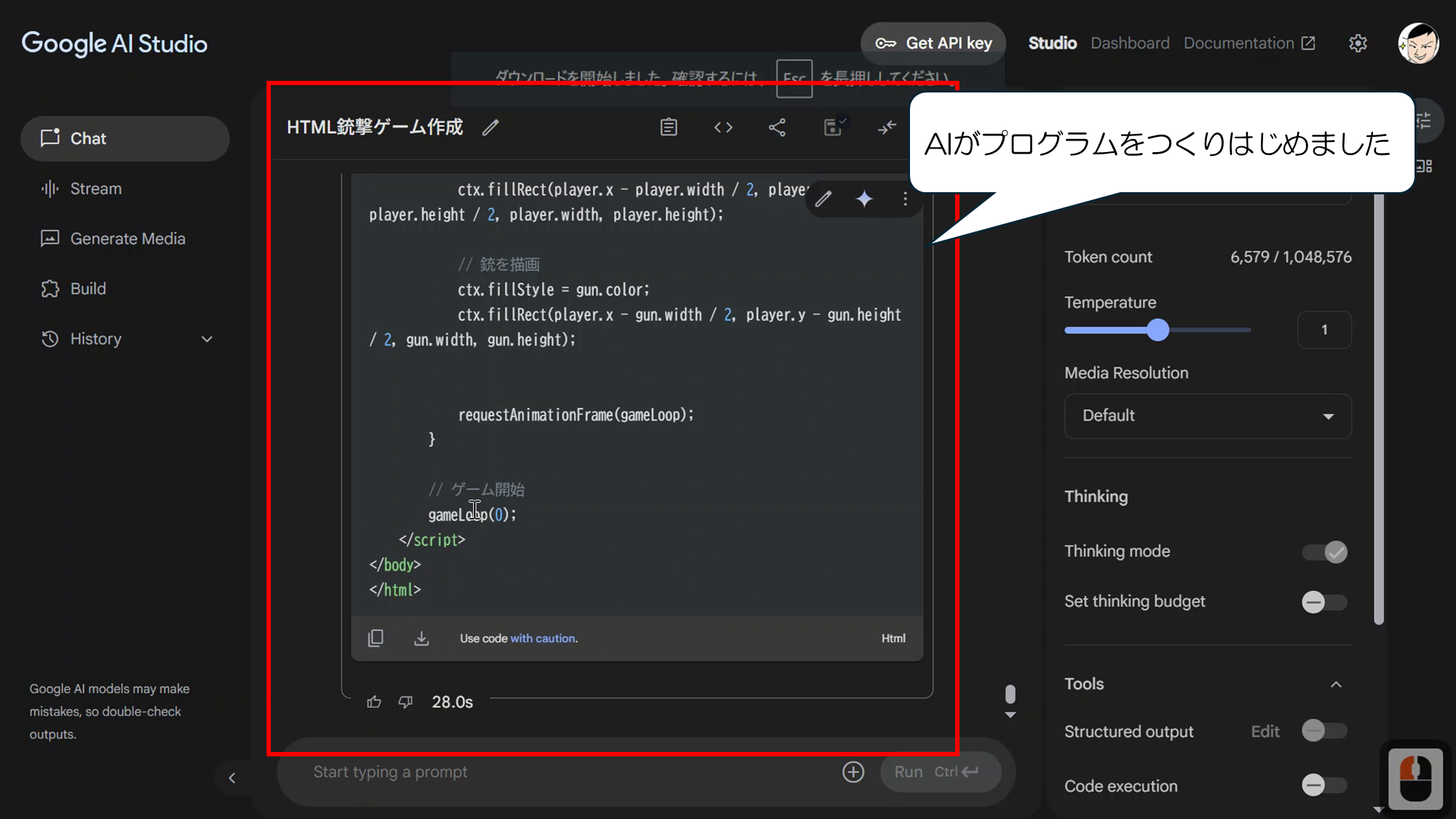

「RUN」をクリックするとさっそくAIがゲームのプログラミングをつくりはじめます
・プログラムの生成が終わったらダウンロードボタンをクリックしてください
・即実行できるHTMLファイルがダウンロードできます
AIが生成したゲームをプレイしてみよう
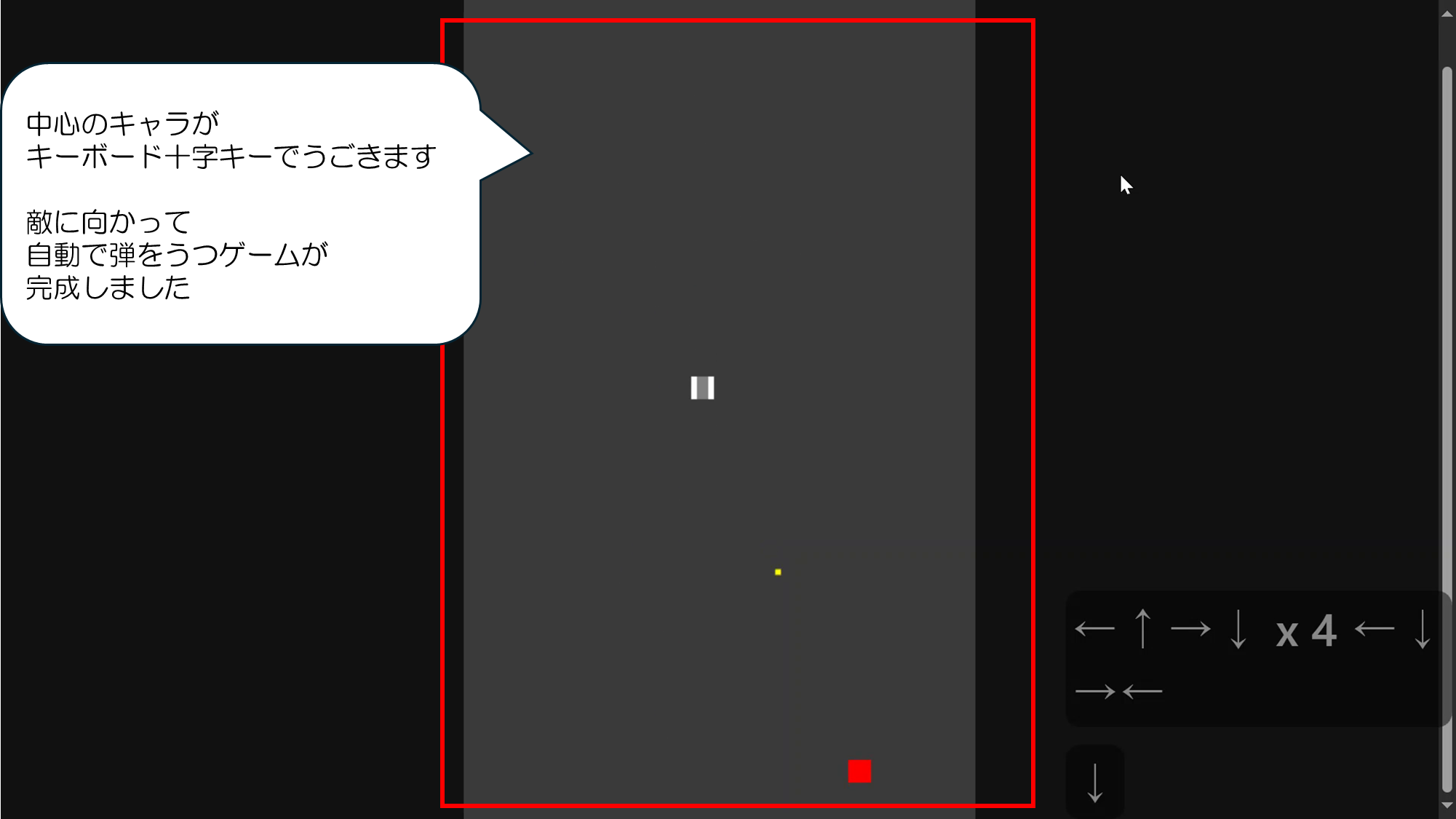
・ゲームとして基本的な動きはできるプロトタイプをつくることができました
生成したプログラムの「敵を多くする&敵の種類をふやす」ように変える
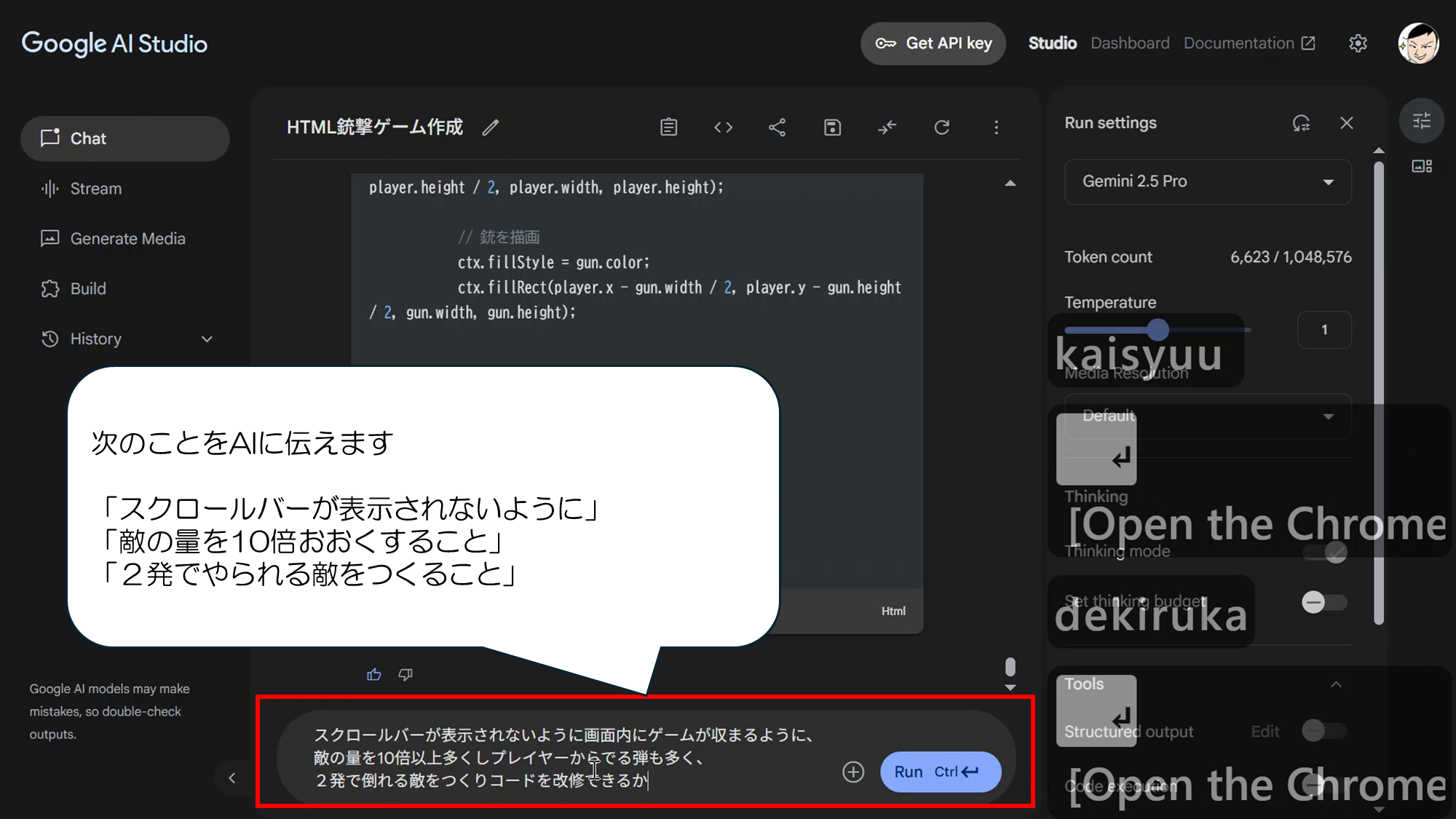

つぎは敵の数が少なすぎるので、増やしてゲーム画面を確認したいと思います
次のことをAIに伝えます
「スクロールバーが表示されないように」、「敵の量を10倍おおくすること」
「2発でやられる敵をつくること」
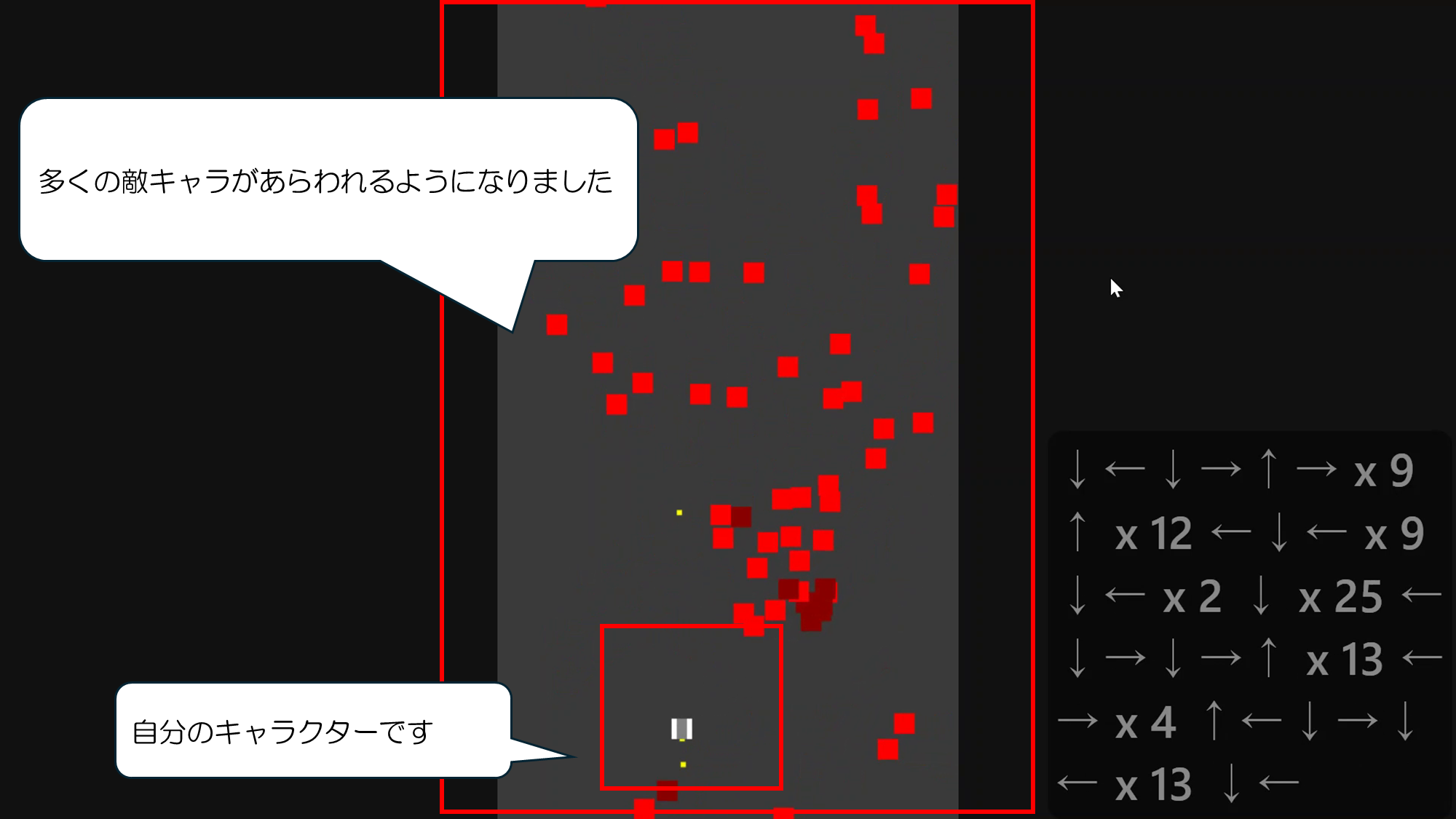

生成が終わったゲームをプレイすると、しっかり敵が増えたゲームになります
・生成が終わったファイルをダウンロードしてプレイします
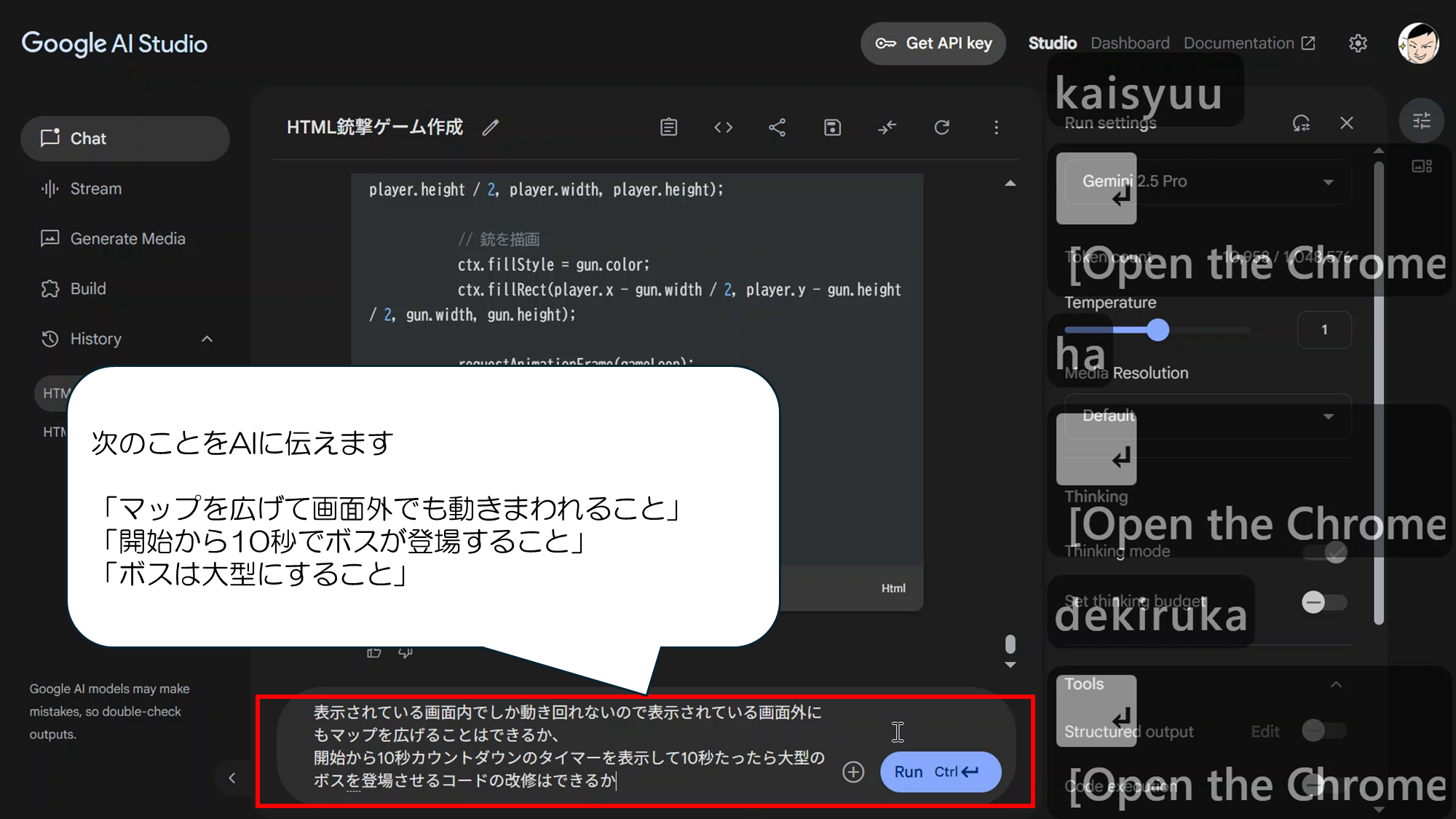

ボスキャラを登場させるようにAIに伝えます
次のことをAIに伝えます
「マップを広げて画面外でも動きまわれること」、「開始から10秒でボスが登場すること」
「ボスは大型にすること」
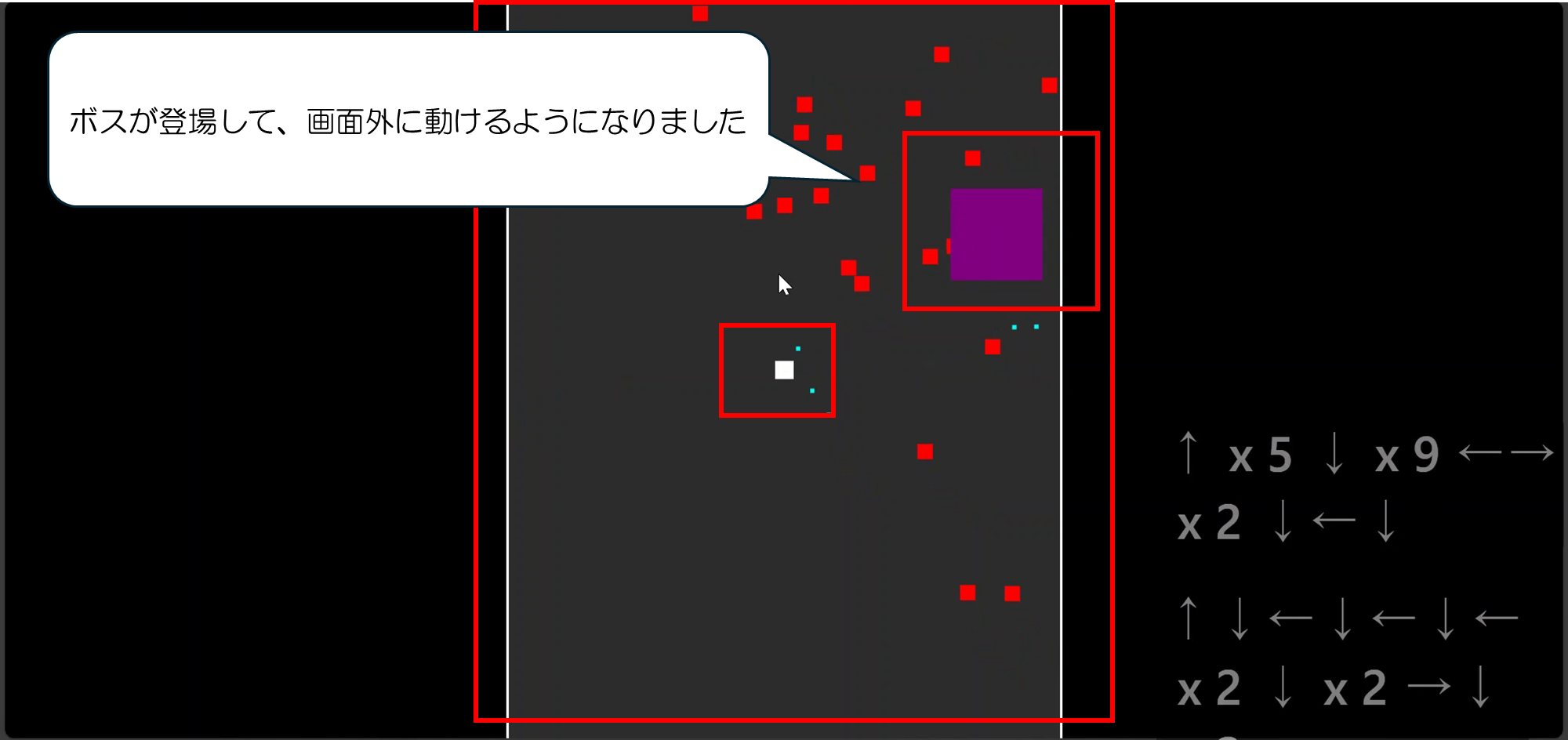

生成が終わったゲームをプレイしました
・ボスが登場して、画面外に動けるようになりました
AIでゲームキャラクターのアニメーションをつくる


ChatGPTのサイトにうつり、ピクセル画像のスプライトシートをつくります
AIにつぎのことをつたえます
「Pixel」、「青の魔法使い猫で杖をもっている」、「歩く」
「左上の絵は右足を後ろ」、「右上は両足をそろえて立ち止まっている」
「右下は左足を前に」、「64×64のピクセル数」、「スプライトシート」
「5フレームのアニメーションであること」
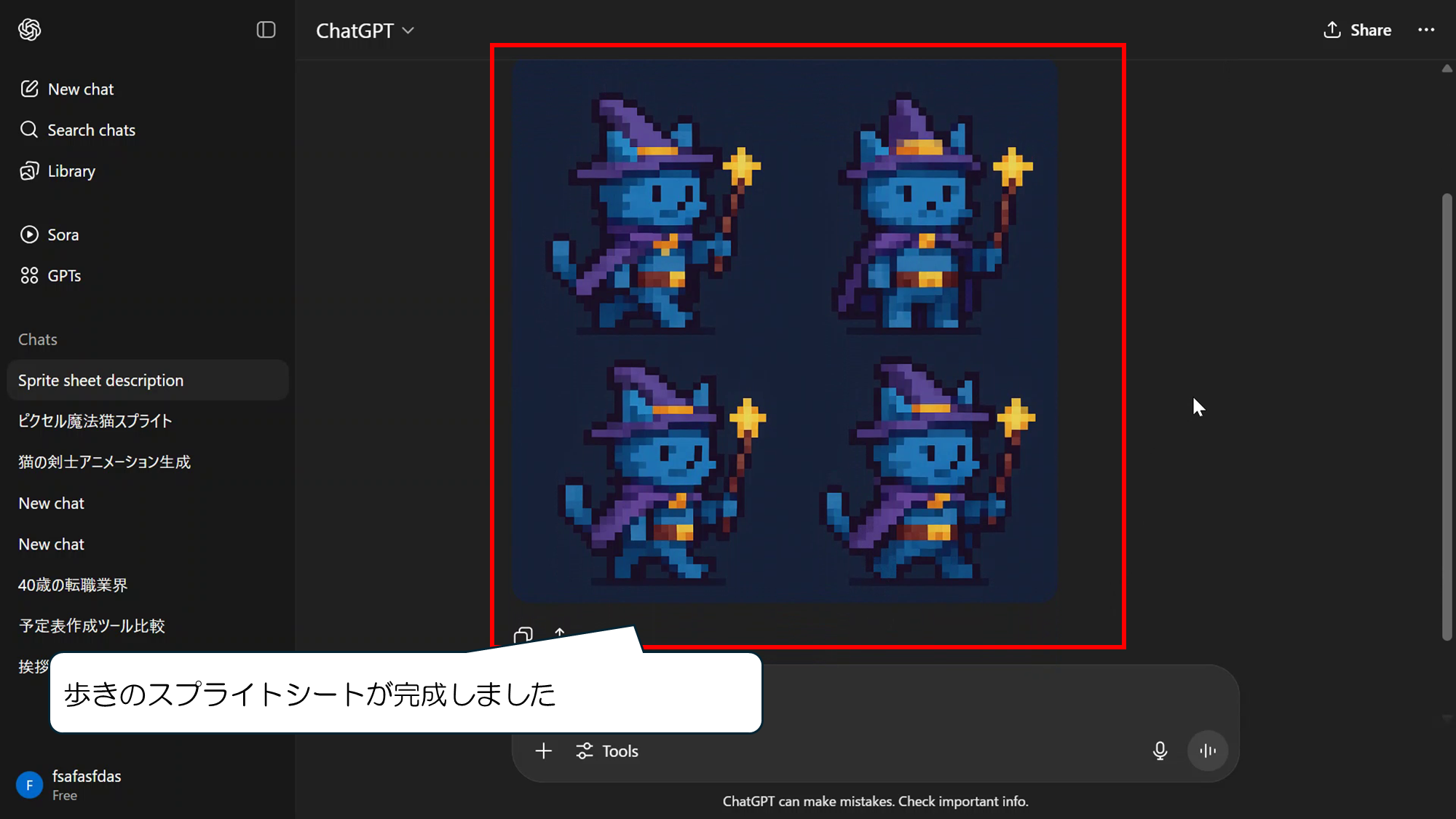

スプライトシートが完成しました
つぎはこのスプライトシートの背景を透明にします
・歩きのスプライトシートが完成しました
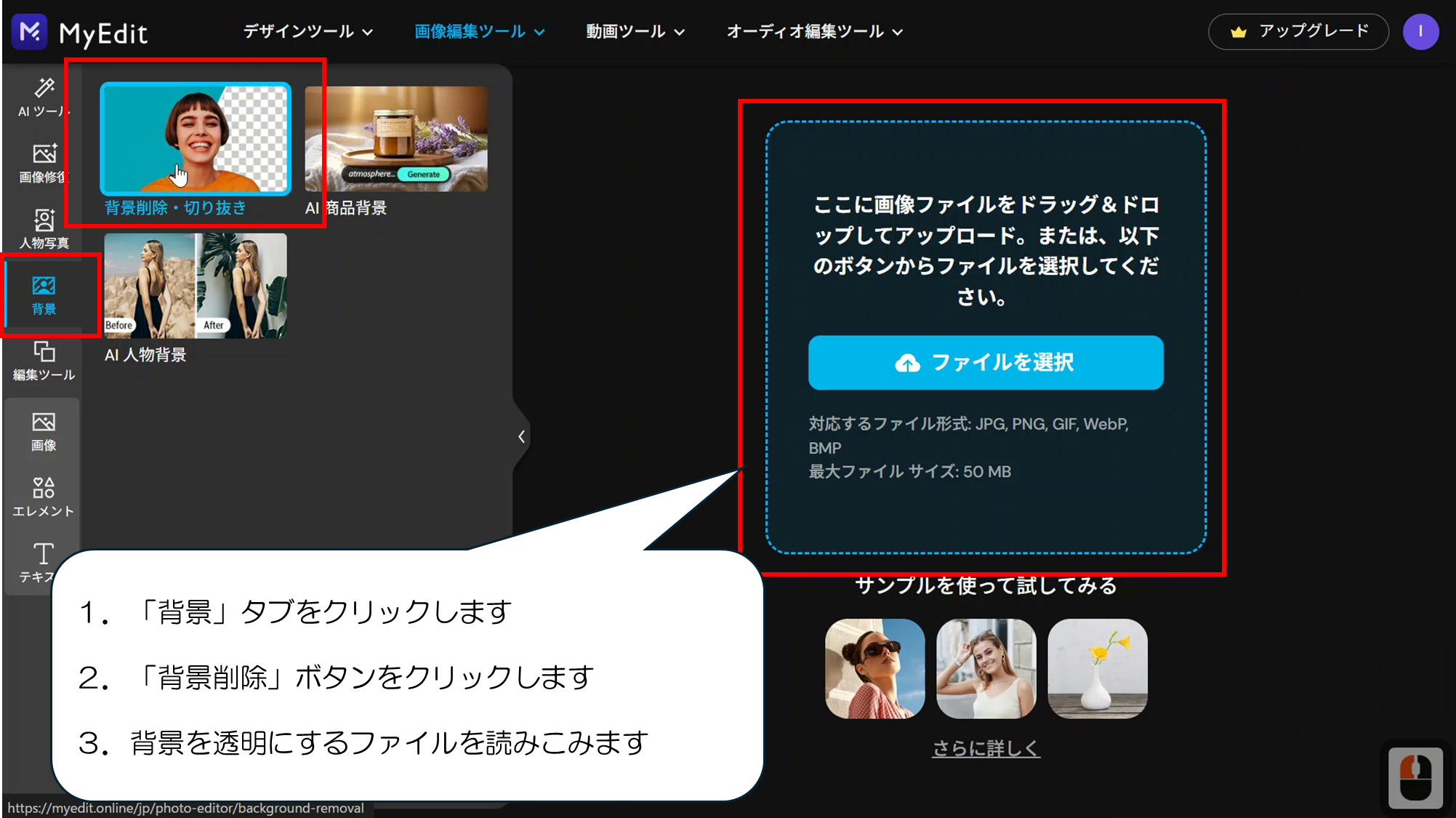

背景を透明にするために、画像の編集サイトに移動します
1.「背景」タブをクリックします
2.「背景削除」ボタンをクリックします
3.背景を透明にするファイルを読みこみます
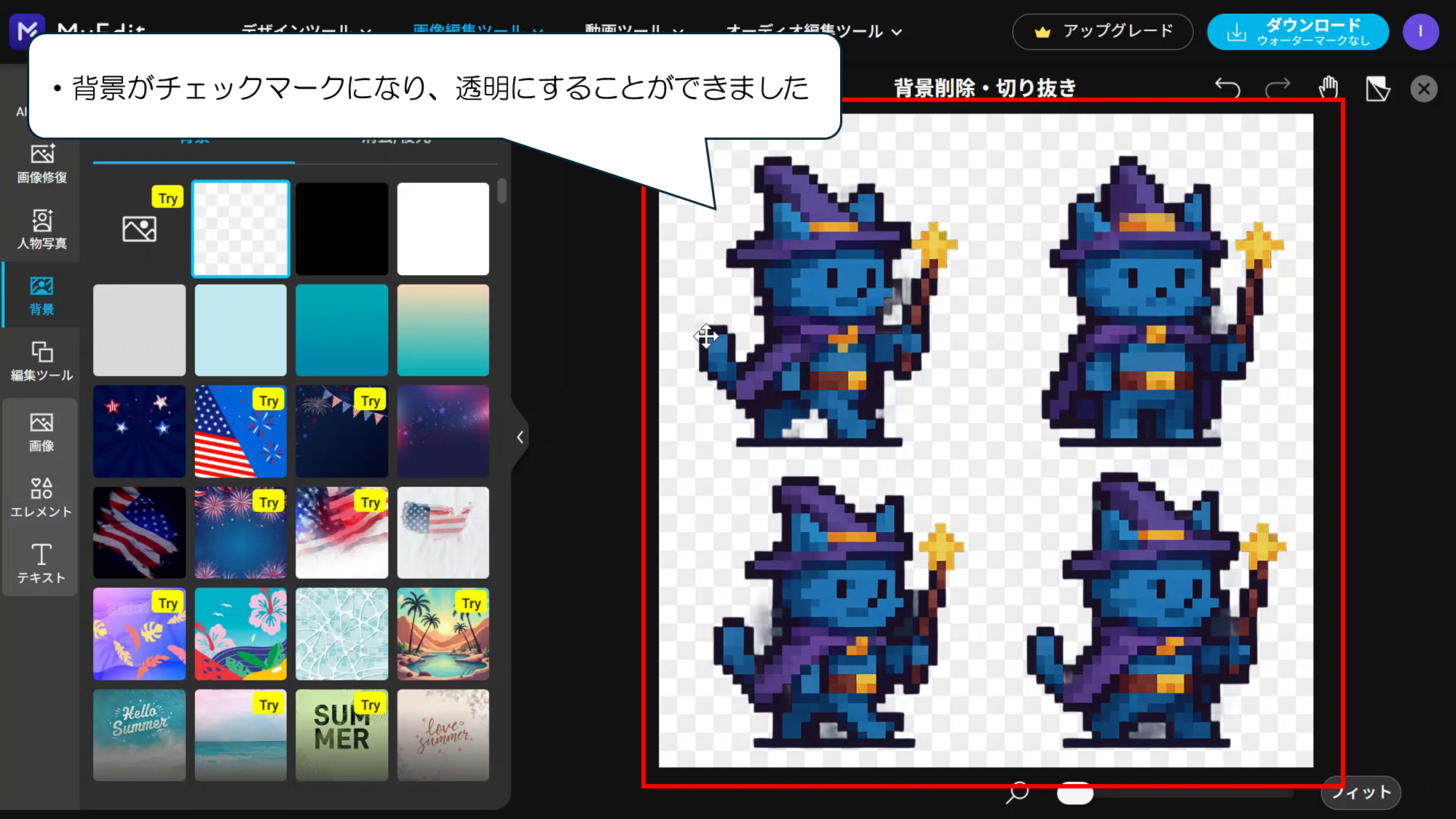

読み込んだと同時に背景を透明にできました
・背景がチェックマークになり、透明にすることができました
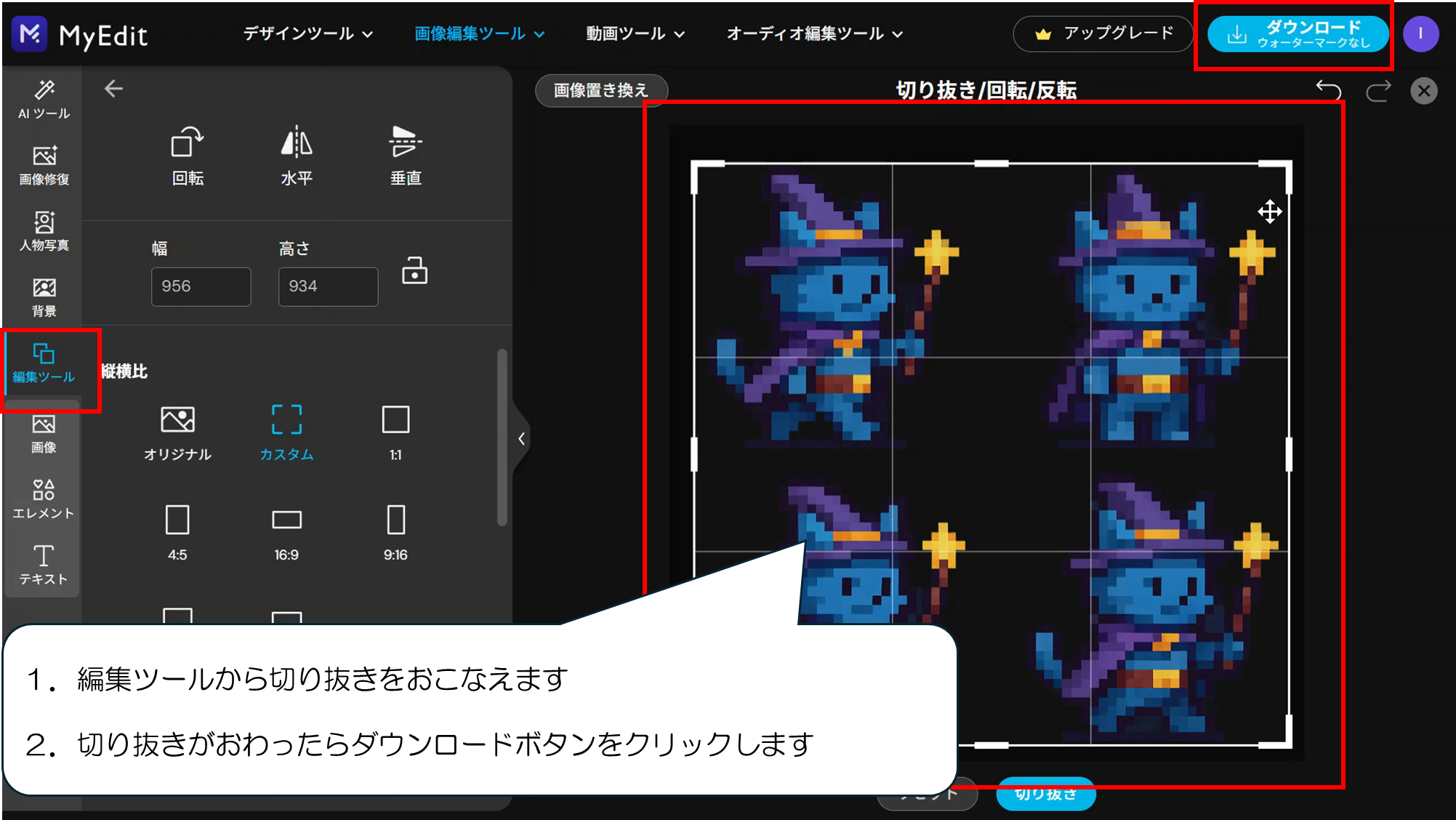

おおきさも調整します
1.編集ツールから切り抜きをおこなえます
2.切り抜きがおわったらダウンロードボタンをクリックします
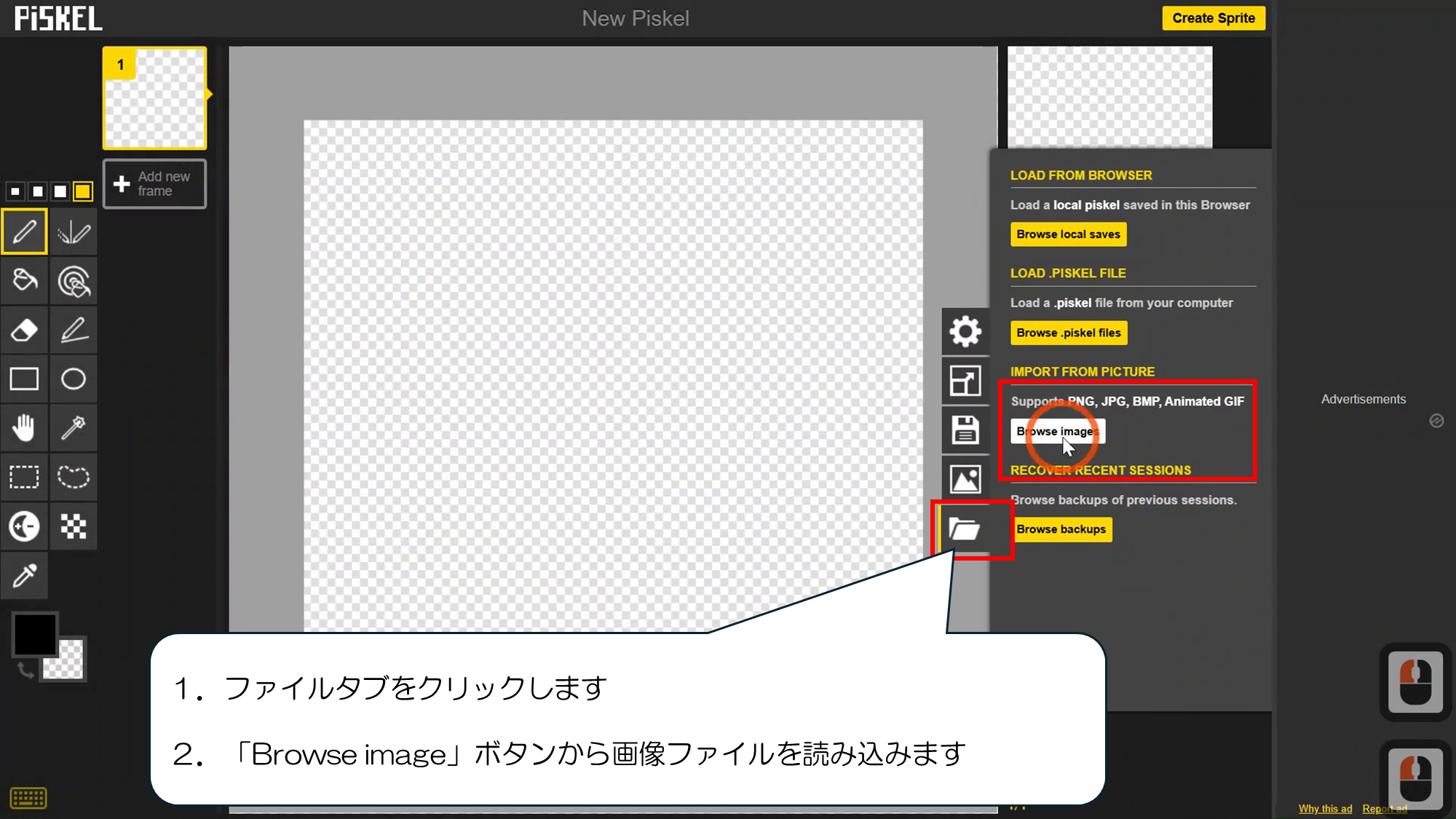

次は透明になったスプライトシートを分割します
1.ファイルタブをクリックします
2.「Browse image」ボタンから画像ファイルを読み込みます
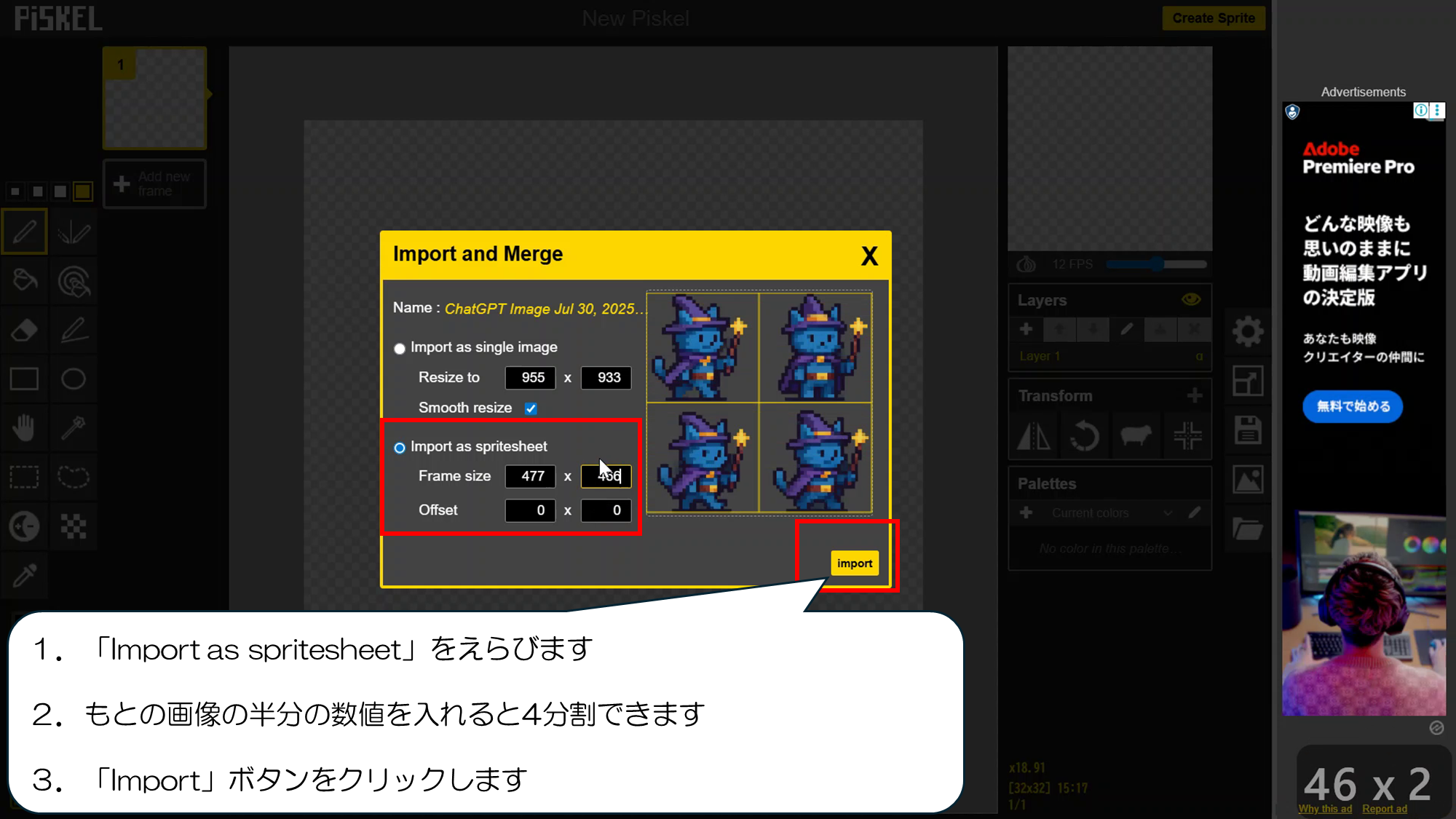

読み込んだスプライトシートを4つに分けます
1.「Import as spritesheet」をえらびます
2.もとの画像の半分の数値を入れると4分割できます
3.「Import」ボタンをクリックします
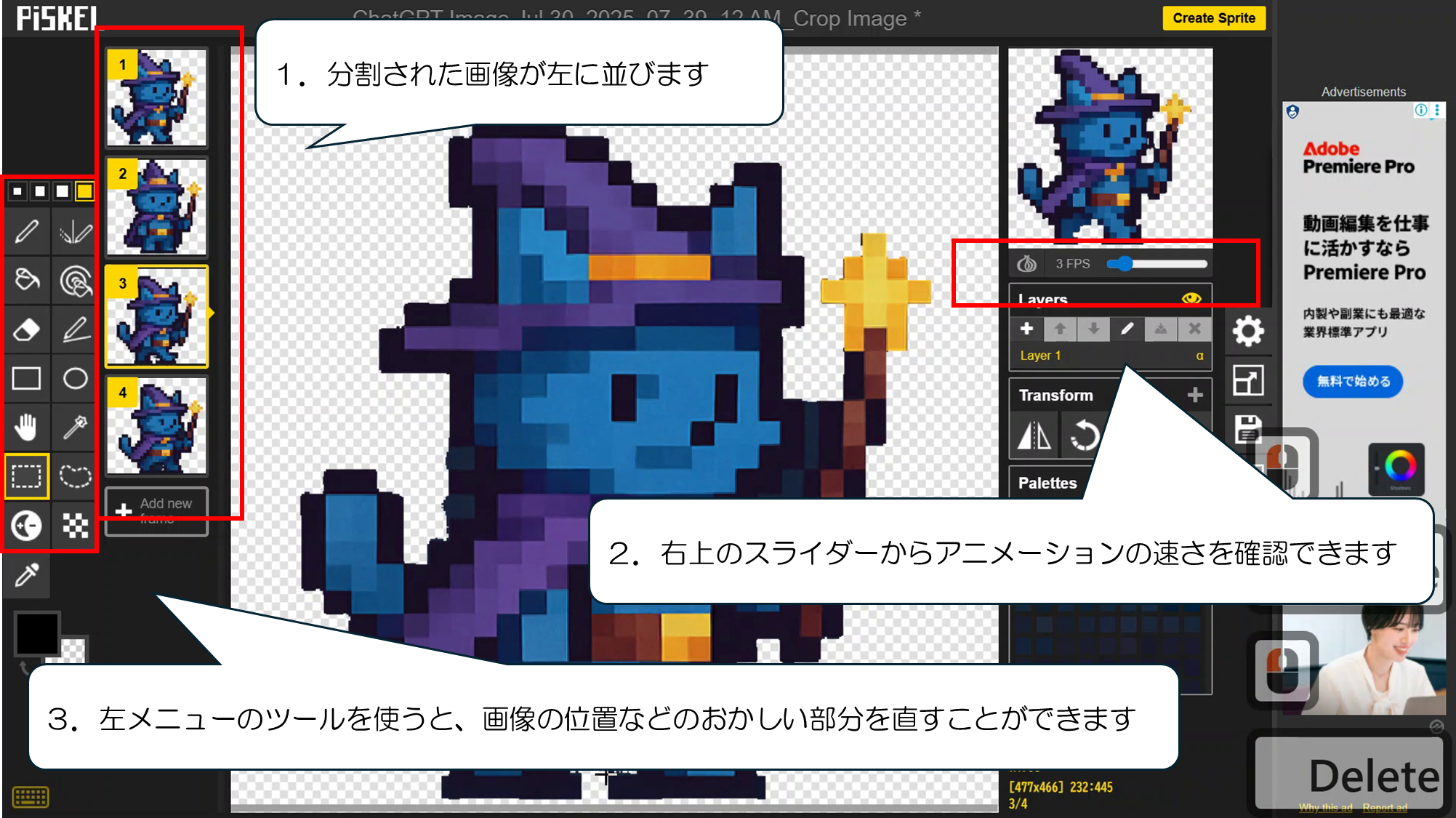

ツールをつかってアニメーションがしっかり動くように調整します
1.分割された画像が左に並びます
2.右上のスライダーからアニメーションの速さを確認できます
3.左メニューのツールを使うと、画像の位置などのおかしい部分を直すことができます
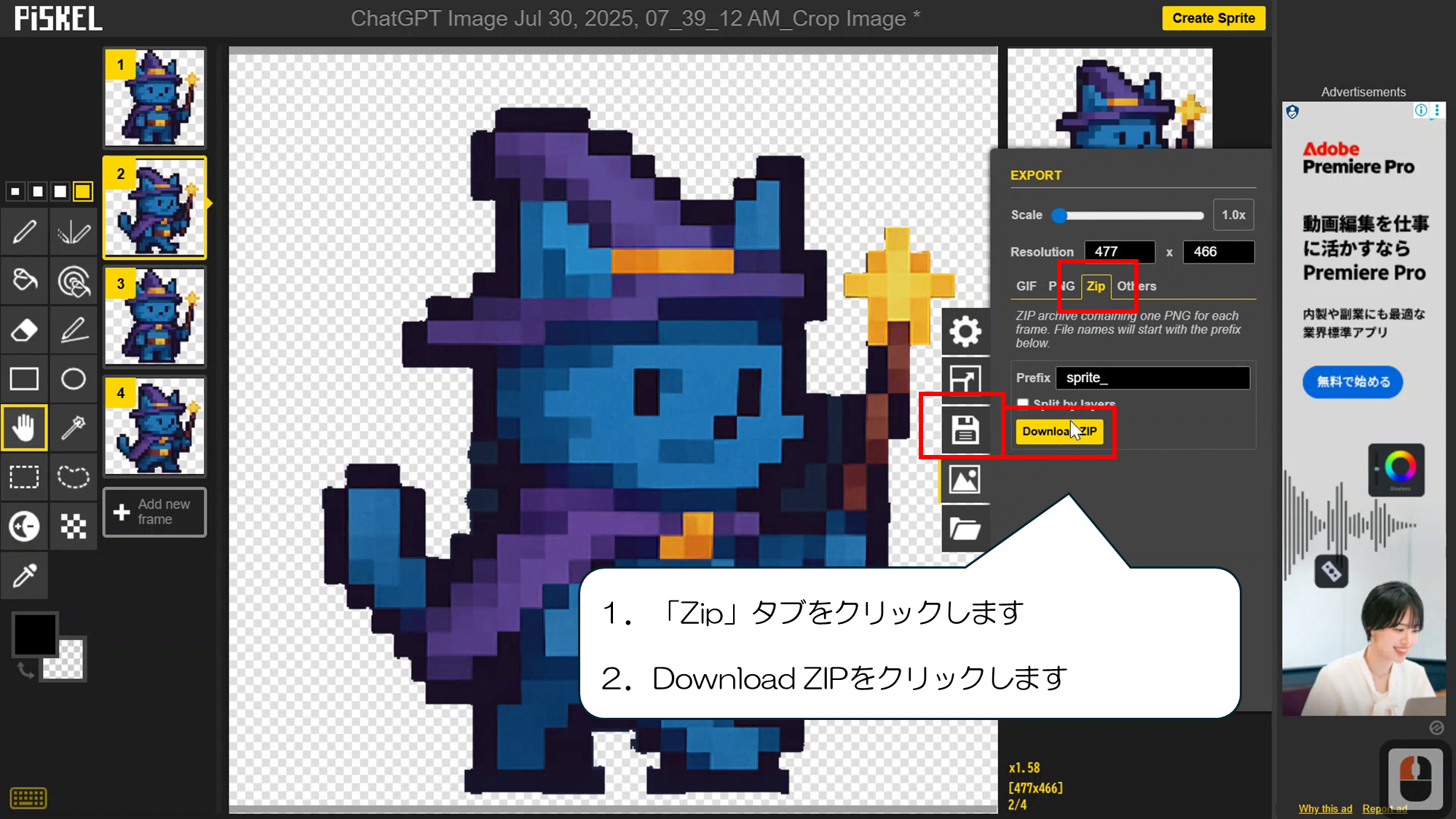

しっかり動くようになったらダウンローダーします
1.「Zip」タブをクリックします
2.Download ZIPをクリックします
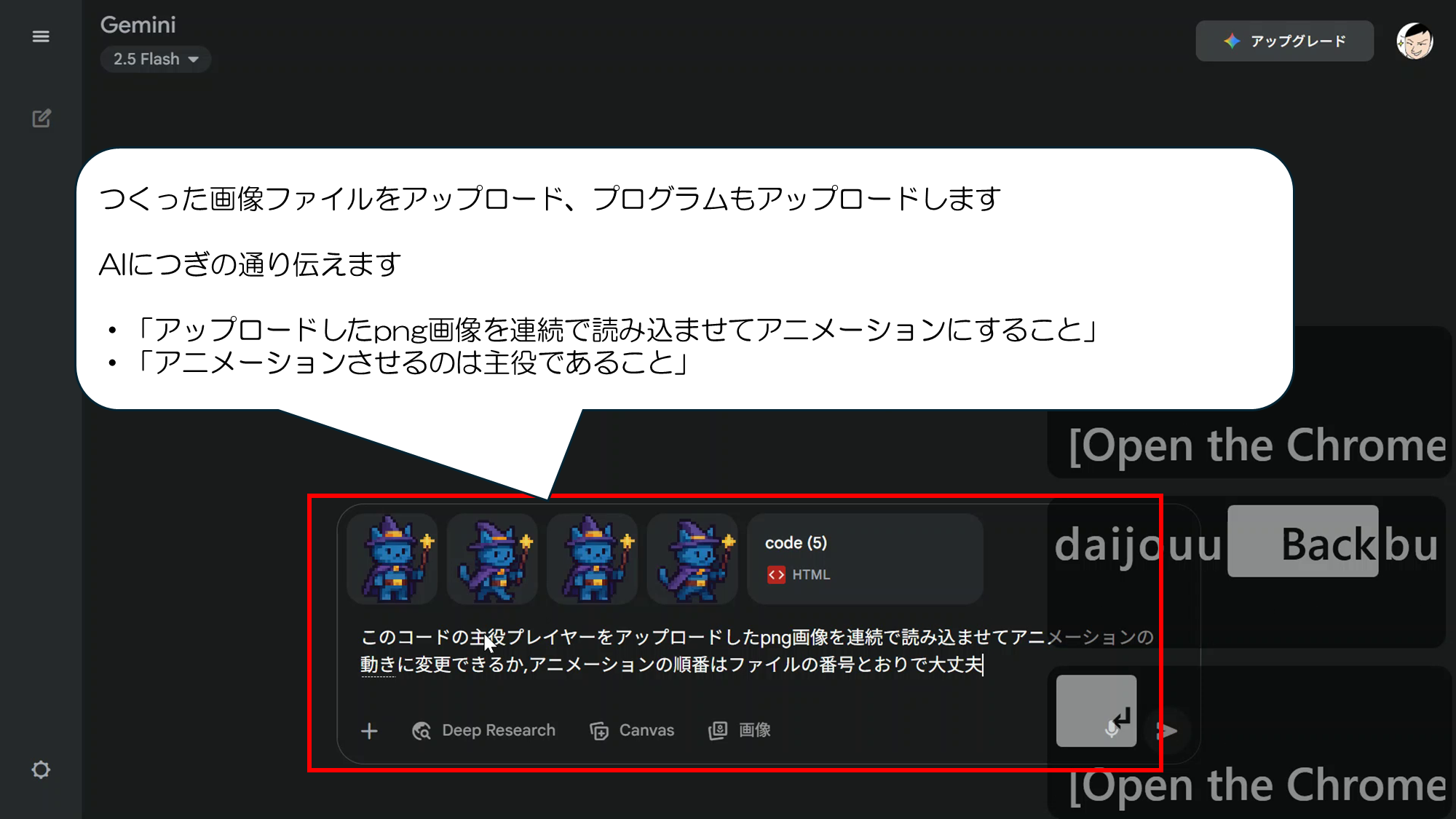

画像ができたのでさっそくゲームに登場させたいと思います
Google AI Studioでプログラムをつくります
つくった画像ファイルをアップロード、プログラムもアップロードします
AIにつぎの通り伝えます
・「アップロードしたpng画像を連続で読み込ませてアニメーションにすること」
・「アニメーションさせるのは主役であること」
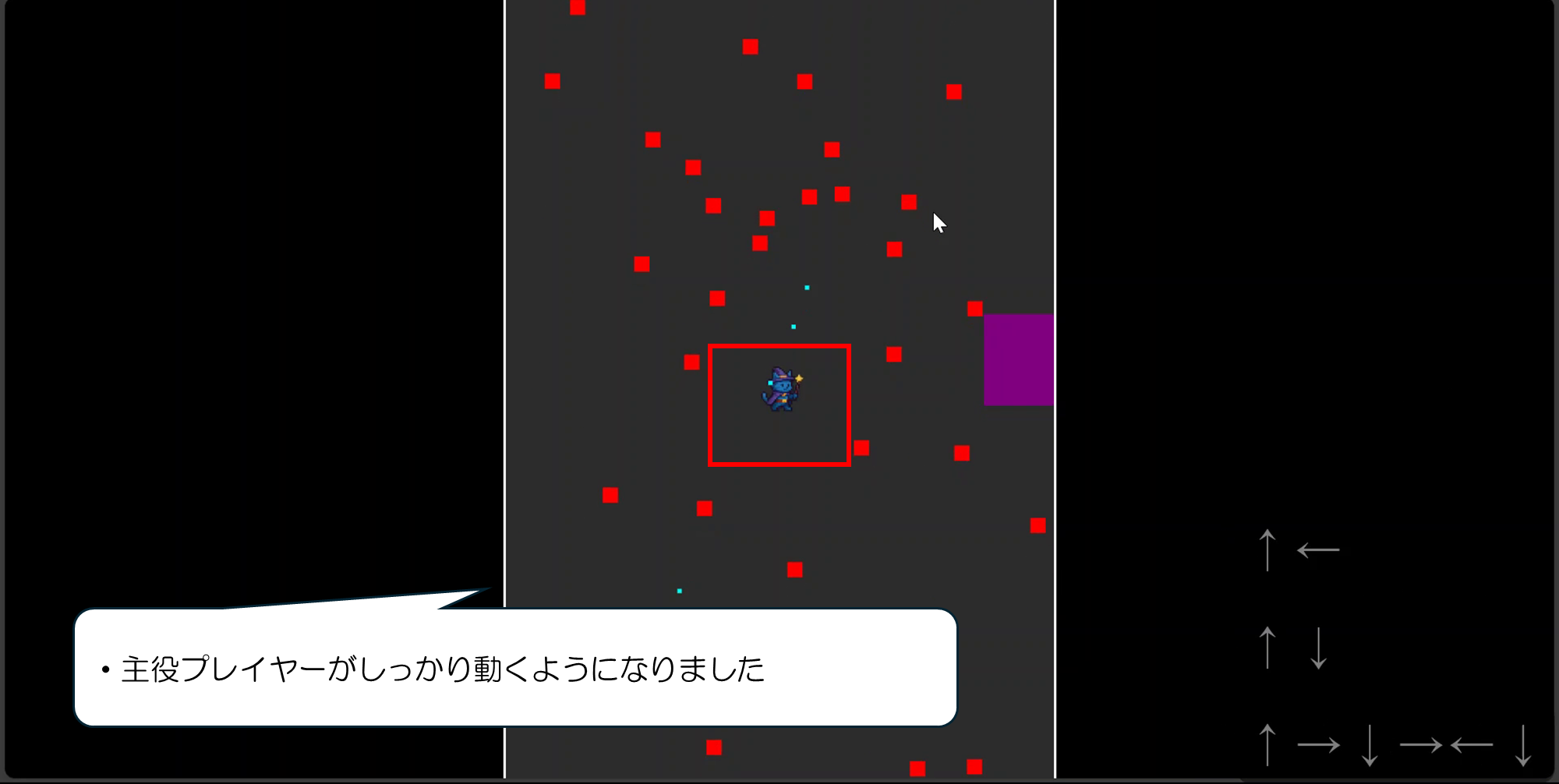

プログラム生成が終わったゲームをプレイすると、キャラクターが動くようになりました
・主役プレイヤーがしっかり動くようになりました
ゲームの背景画像をつくる
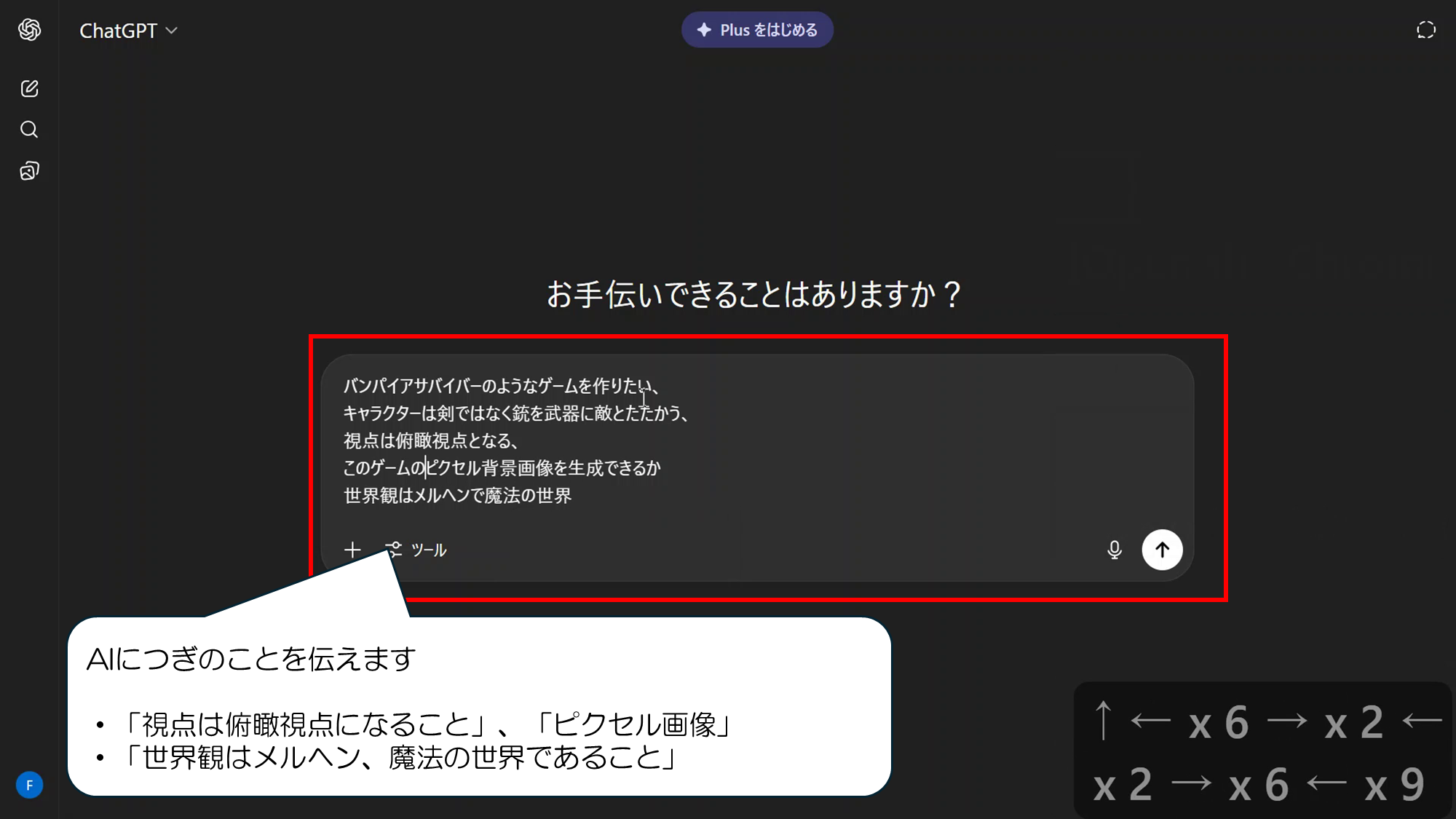

つぎはゲームの背景画像をつくります
AIにつぎのことを伝えます
・「視点は俯瞰視点になること」、「ピクセル画像」
・「世界観はメルヘン、魔法の世界であること」
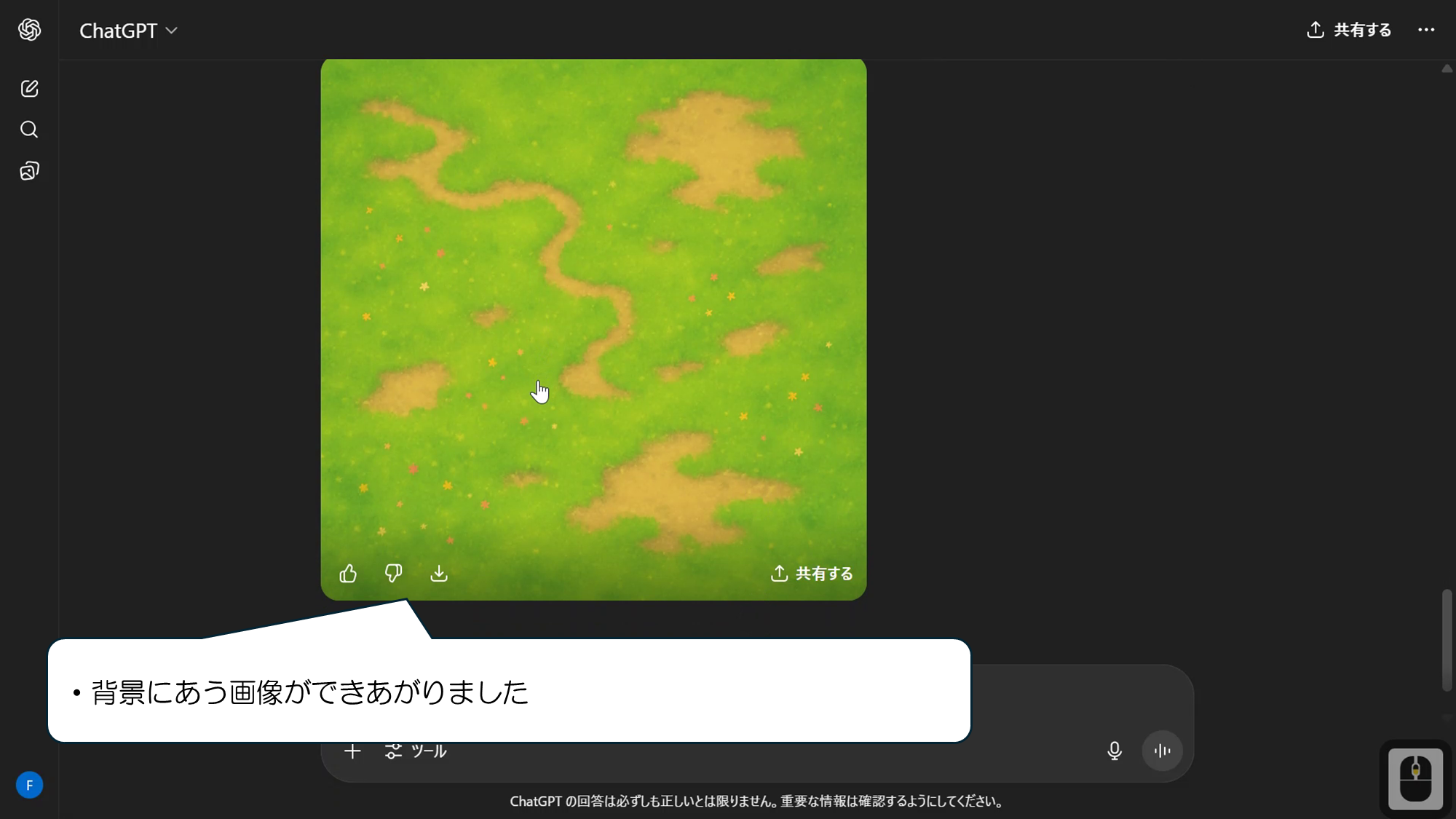

一枚の絵をさらに細かく遠くから見た感じでつくることをAIに伝えました
・背景にあう画像ができあがりました
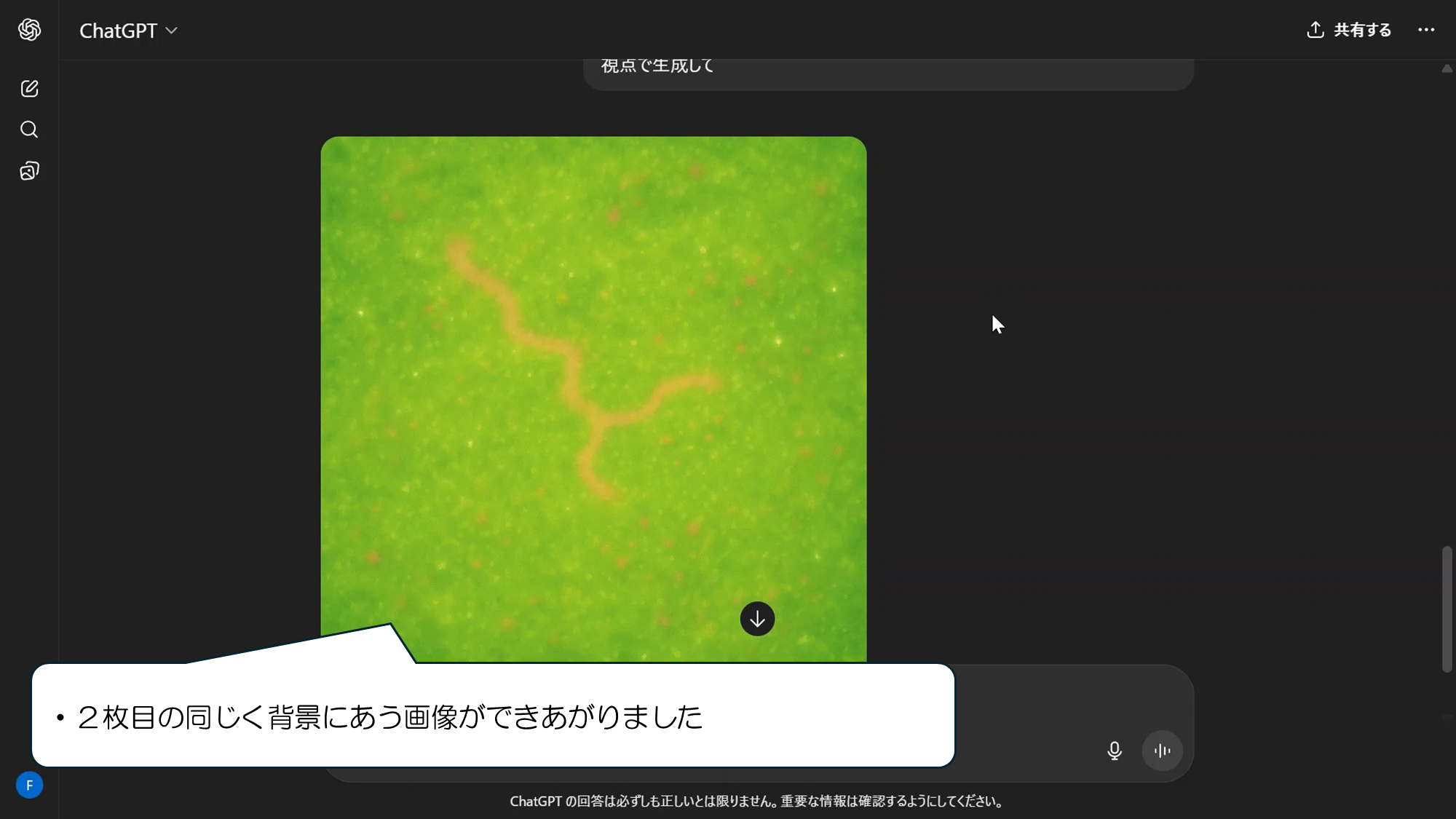
・2枚目の同じく背景にあう画像ができあがりました
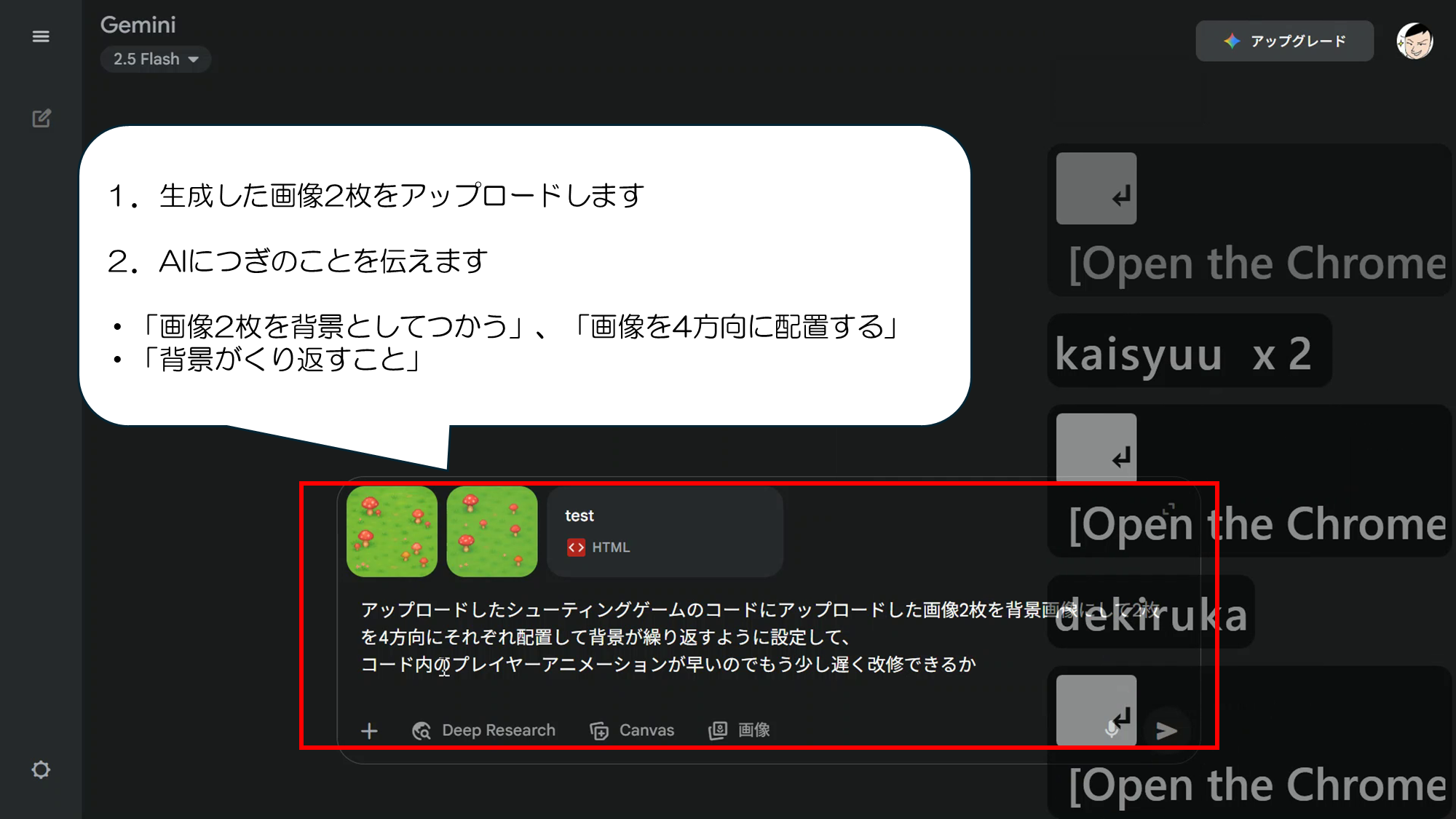

生成した画像をゲーム背景にすることをAIに伝えます
1.生成した画像2枚をアップロードします
2.AIにつぎのことを伝えます
・「画像2枚を背景としてつかう」、「画像を4方向に配置する」
・「背景がくり返すこと」
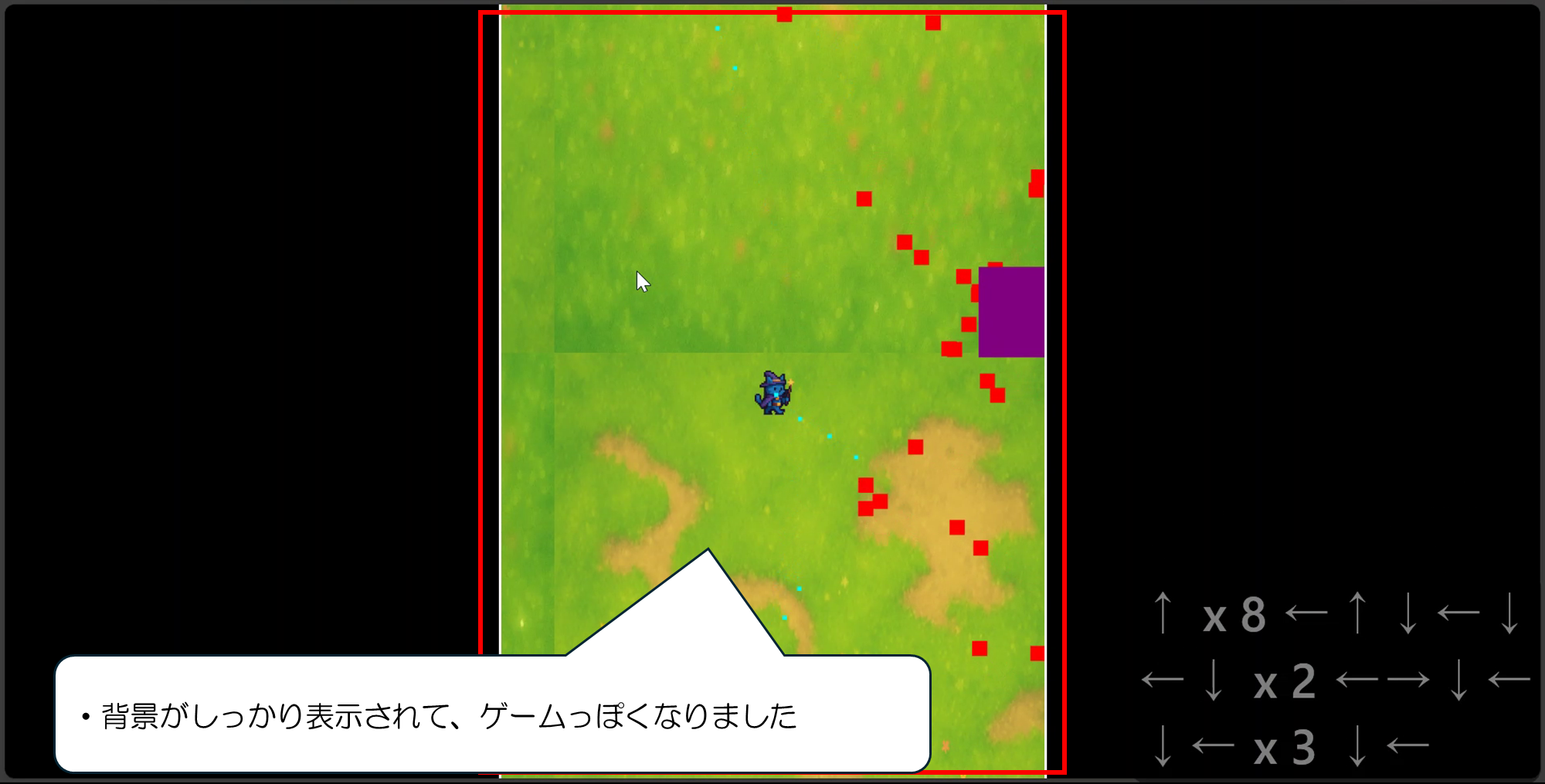

・背景がしっかり表示されて、ゲームっぽくなりました
・キャラクターの大きさとマッチする背景があらわれました
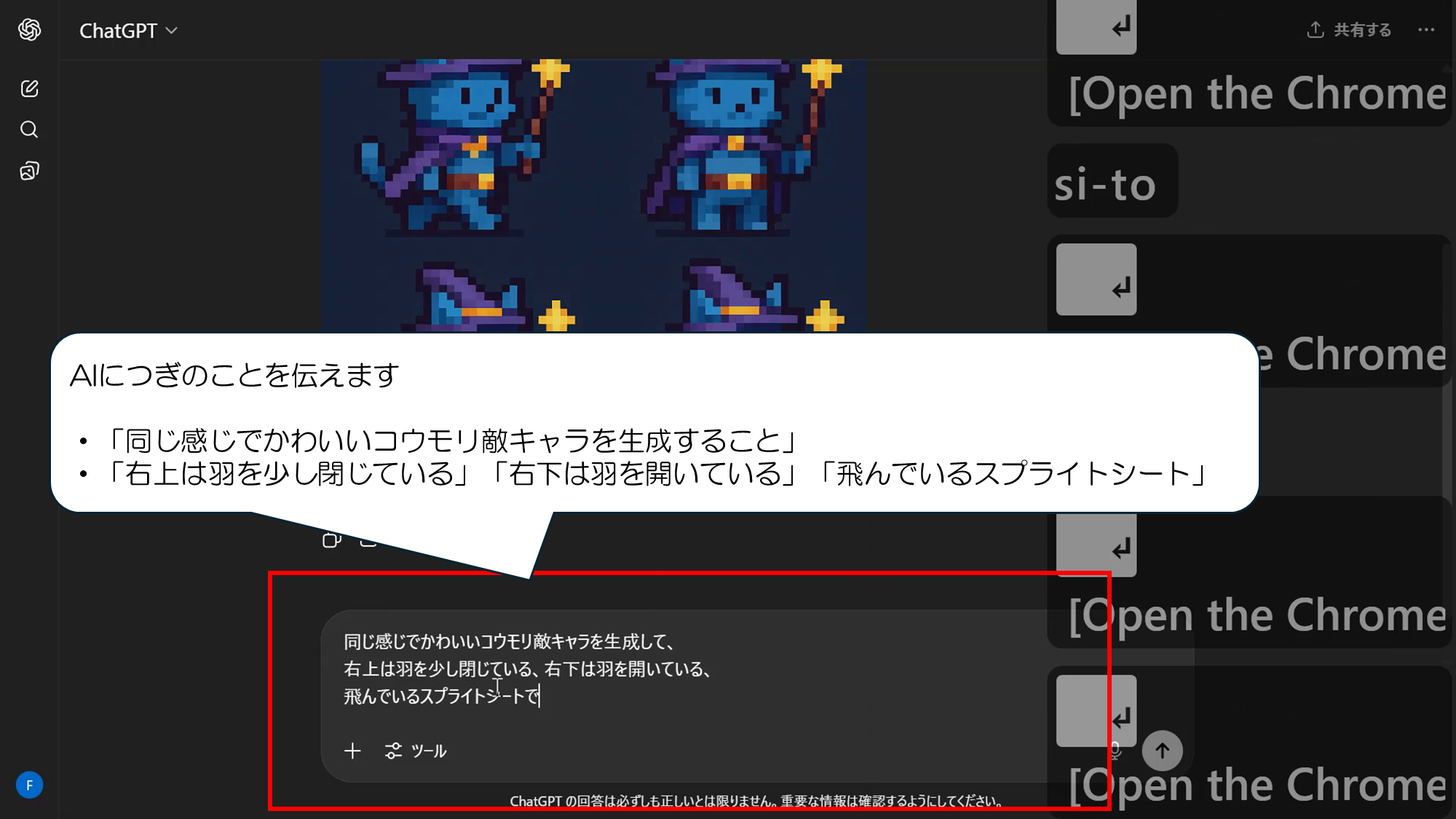

つぎは敵キャラの画像をつくります
AIにつぎのことを伝えます
・「同じ感じでかわいいコウモリ敵キャラを生成すること」
・「右上は羽を少し閉じている」「右下は羽を開いている」「飛んでいるスプライトシート」
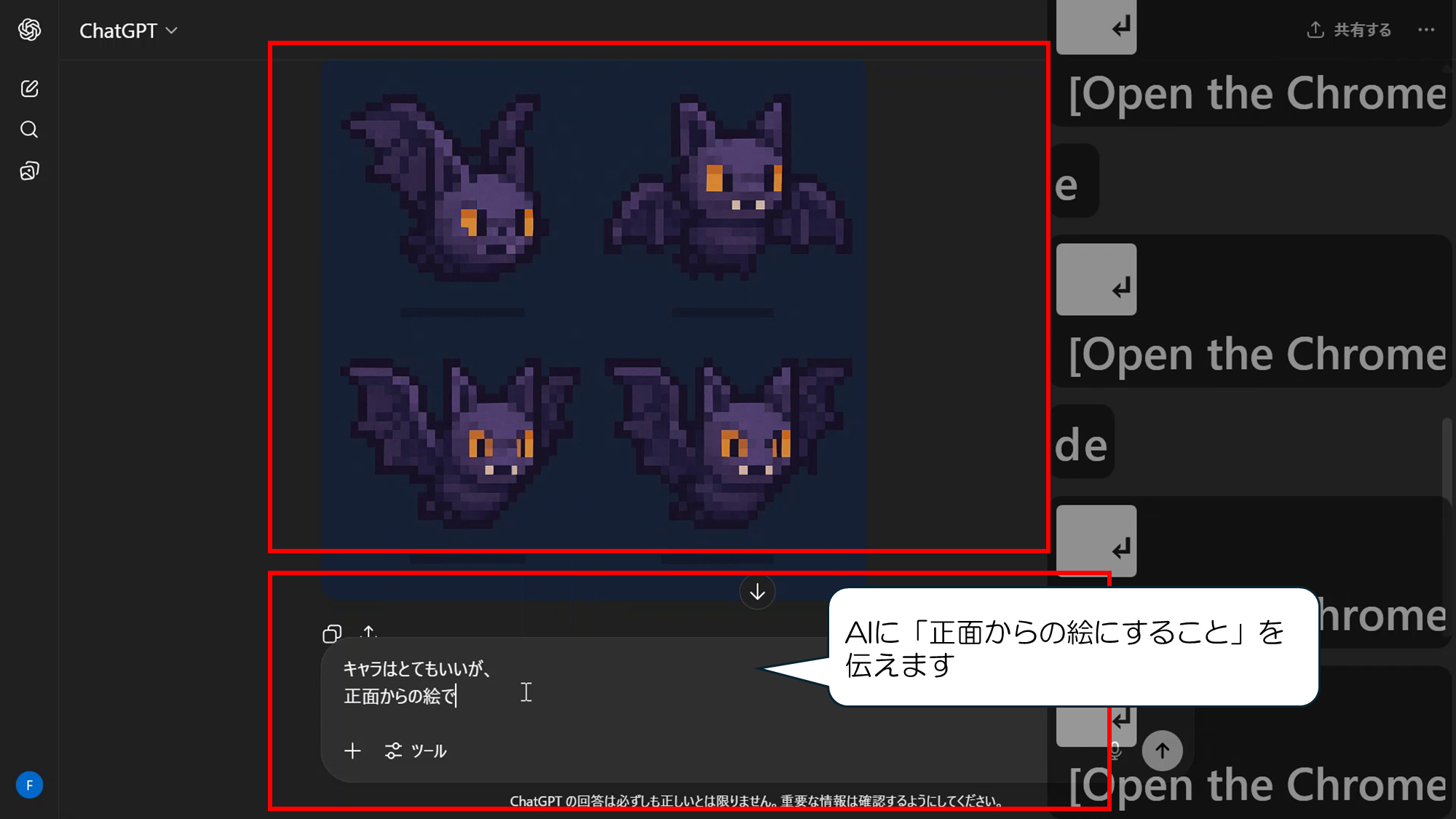

できあがりましたが、さらに自然な正面からの画像に変えたいと思います
・AIに「正面からの絵にすること」を伝えます
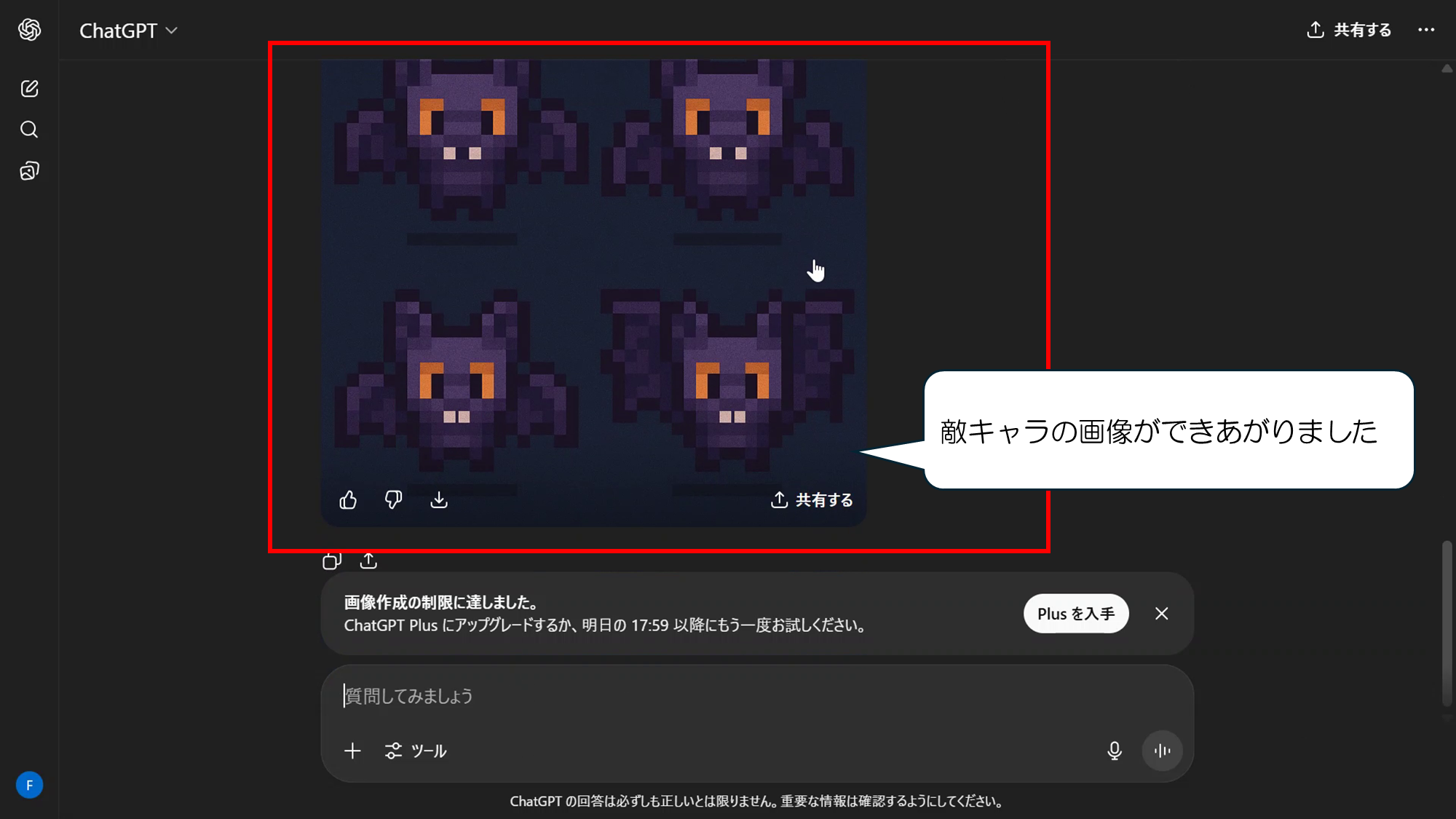
・敵キャラの画像ができあがりました
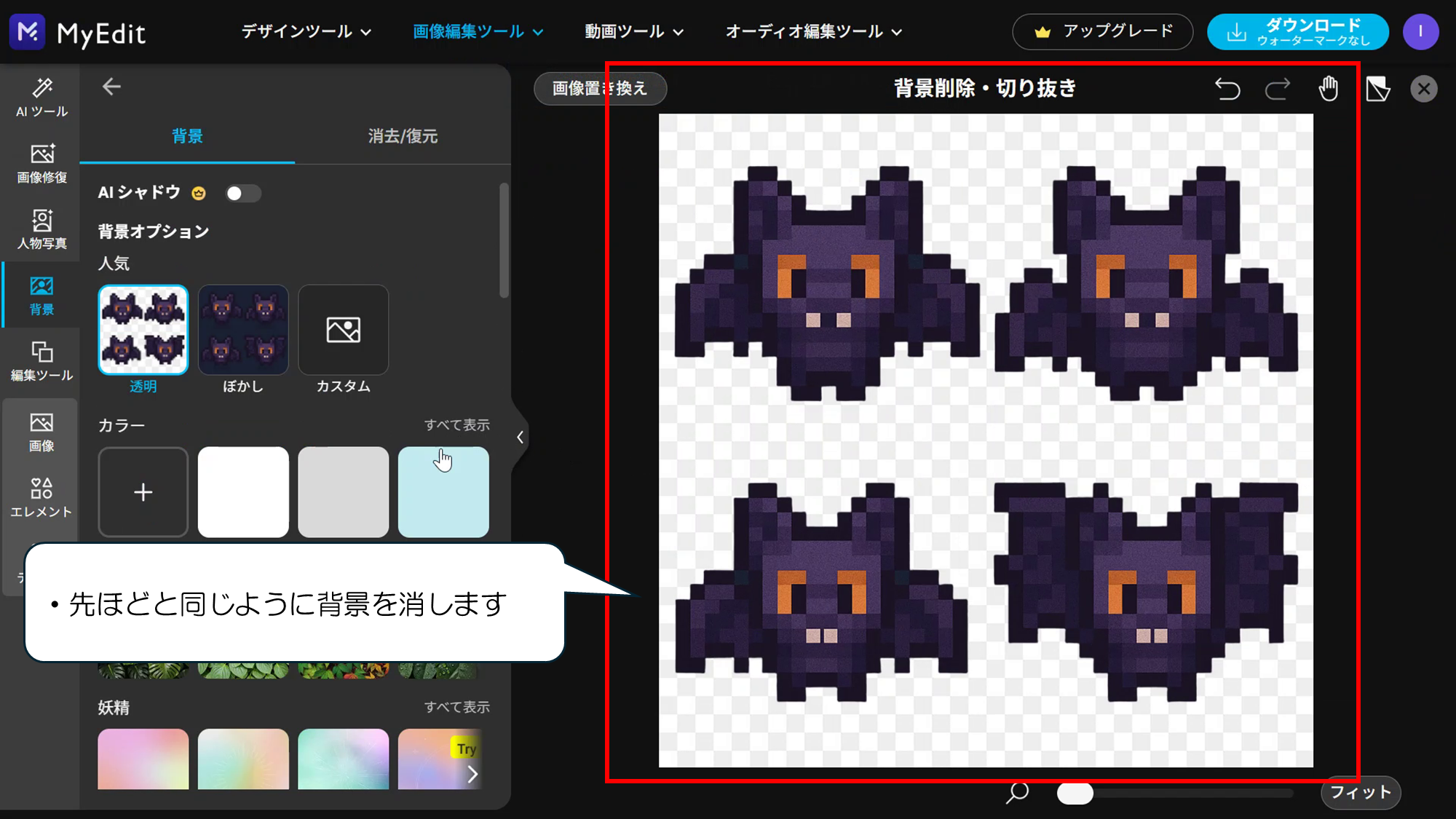
先ほどと同じように背景を消します
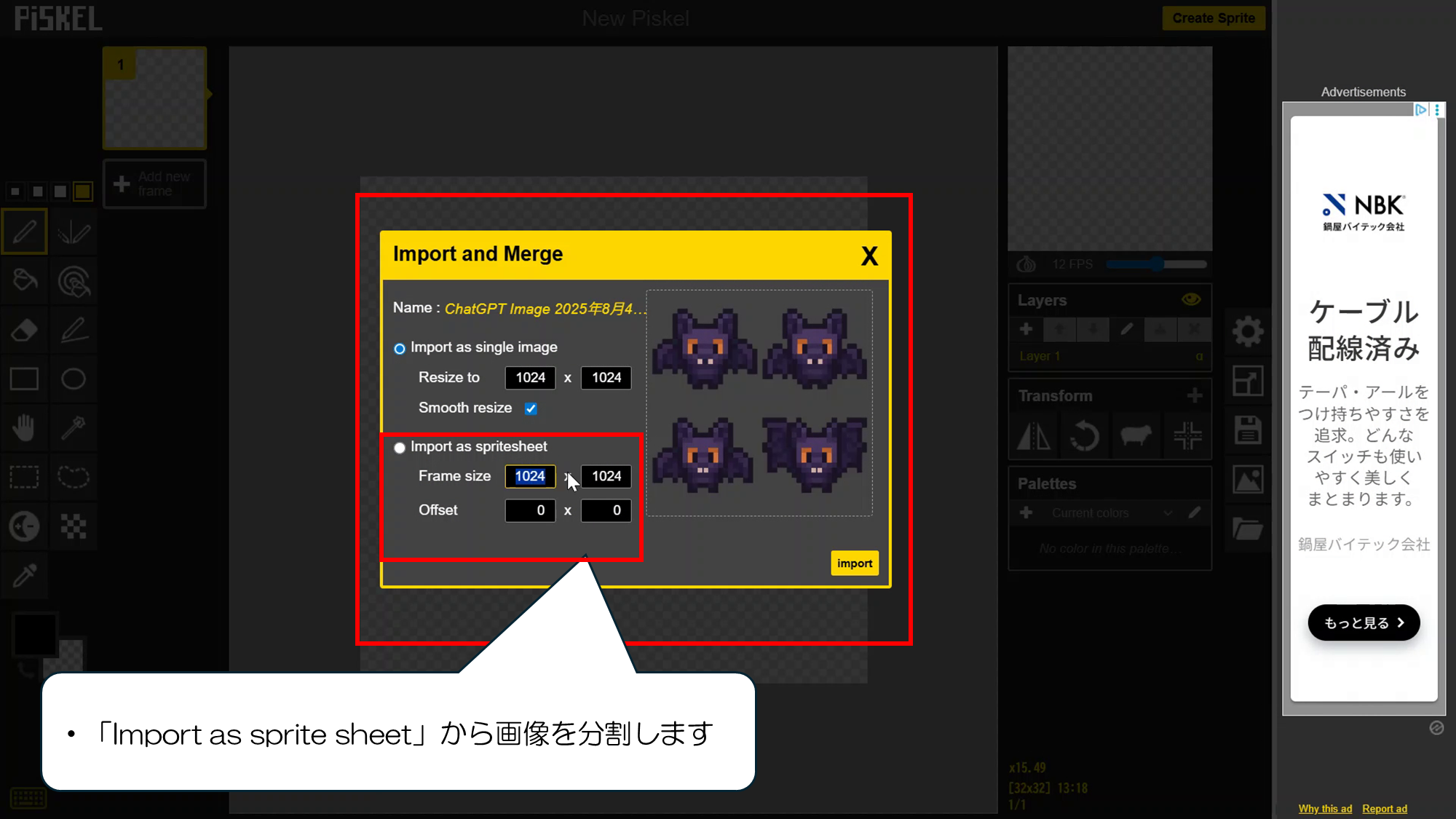
・「Import as sprite sheet」から画像を分割します
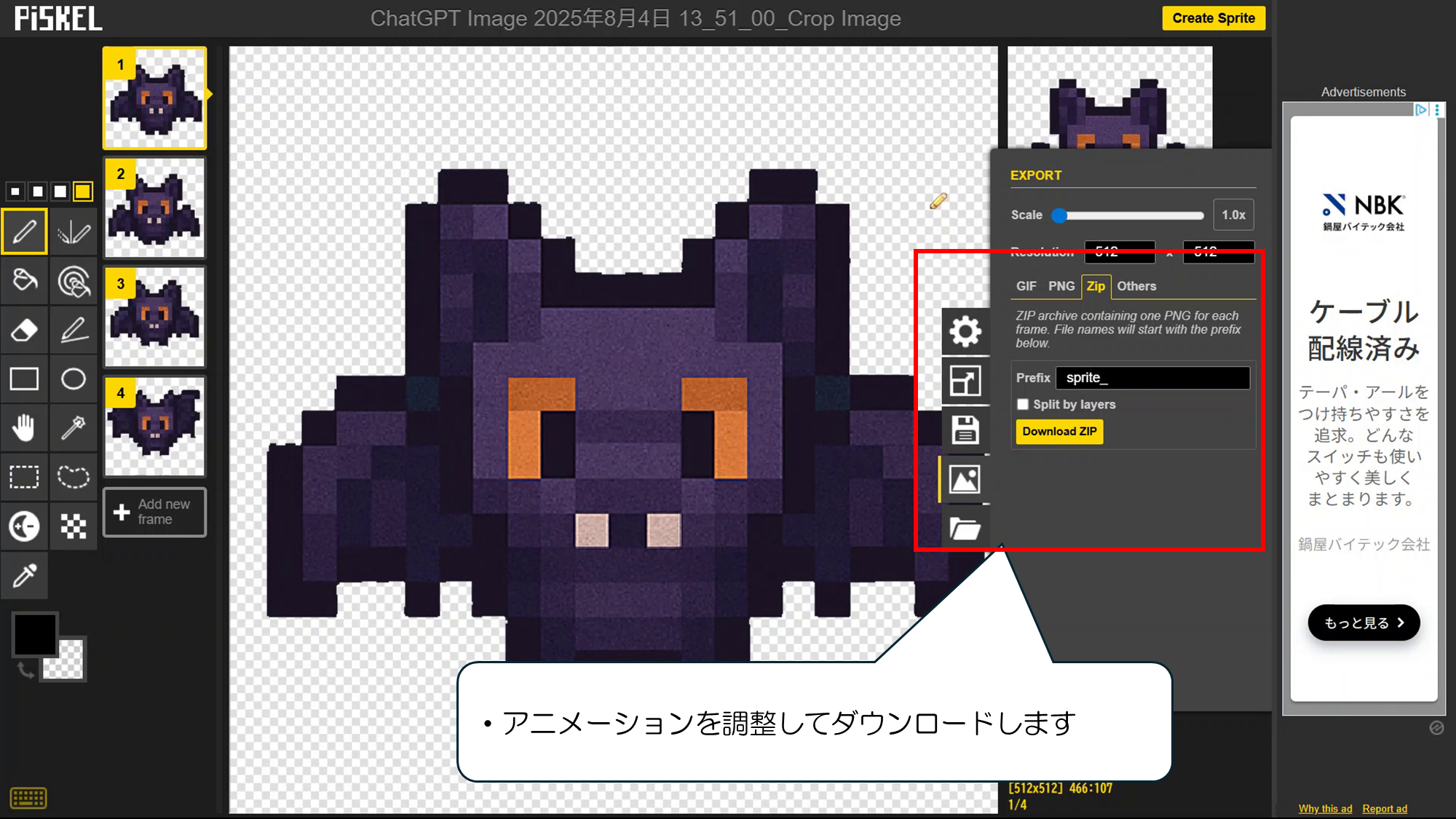
・アニメーションを調整してダウンロードします
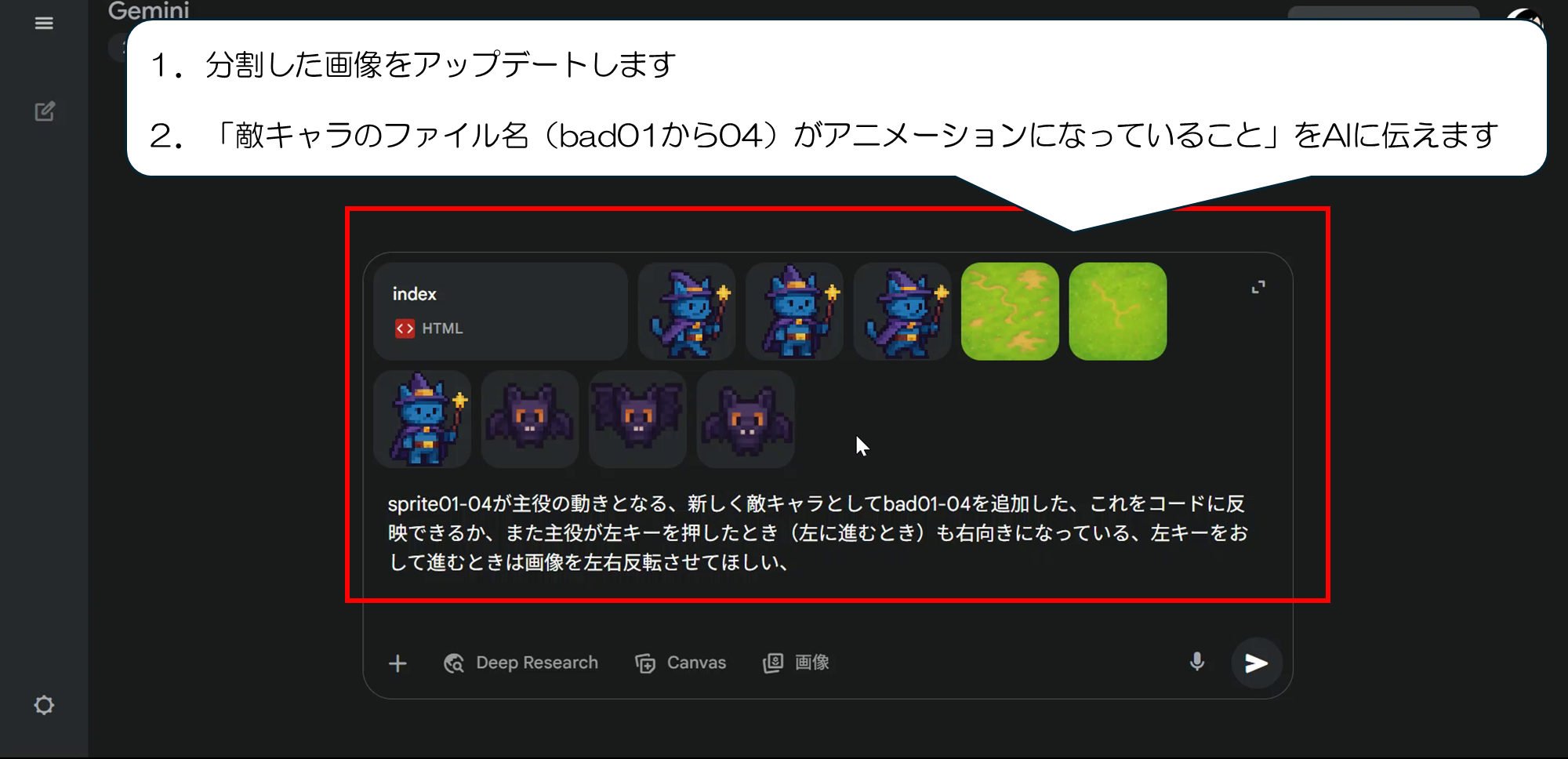

つくった敵キャラをゲームに登場させるプログラムをつくります
1.分割した画像をアップデートします
2.「敵キャラのファイル名(bad01から04)がアニメーションになっていること」をAIに伝えます

・敵キャラもアニメーションするゲームができあがりました

・つづいてボスキャラも生成します、つくったボスキャラをさらにアレンジします
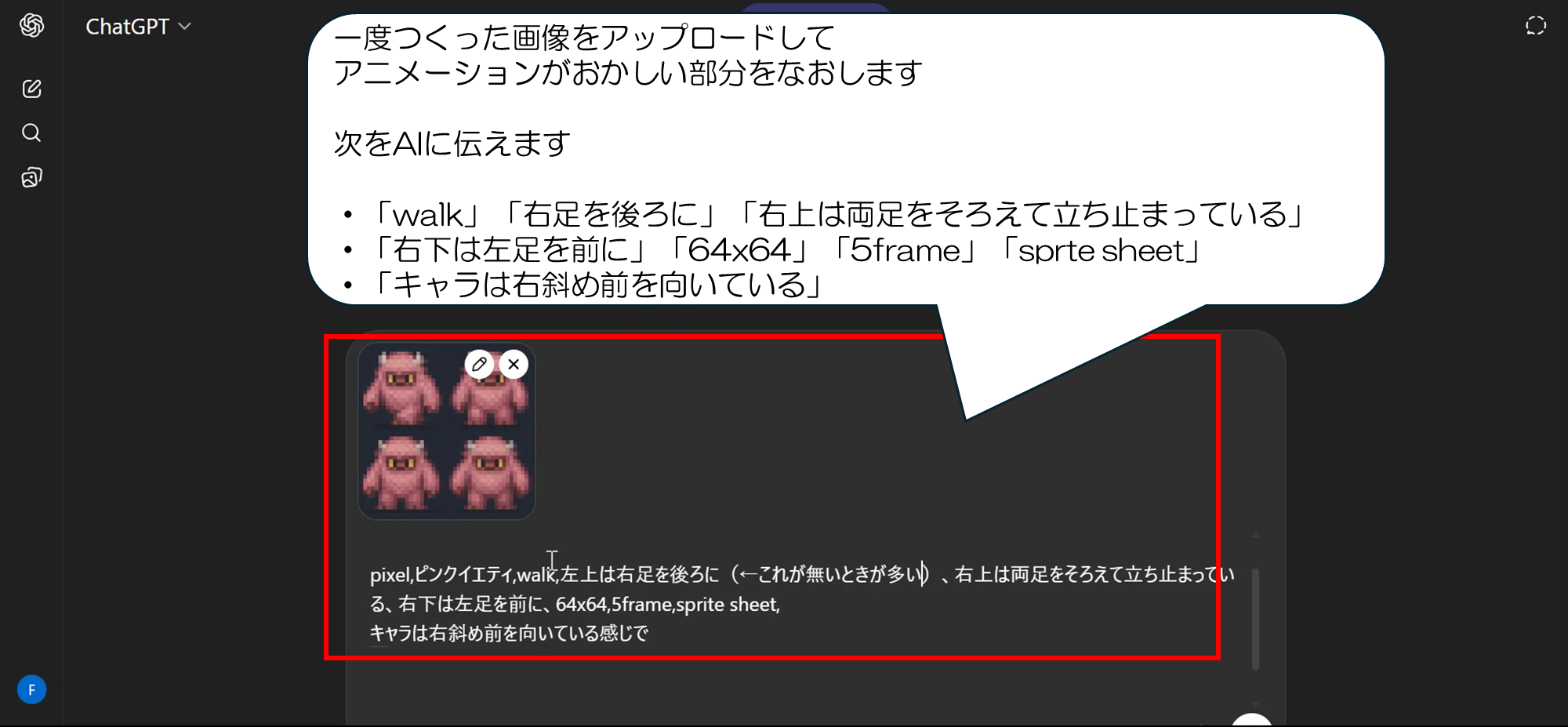
一度つくった画像をアップロードして、アニメーションがおかしい部分をなおします
次をAIに伝えます
・「walk」「右足を後ろに」「右上は両足をそろえて立ち止まっている」
・「右下は左足を前に」「64×64」「5frame」「sprte sheet」
・「キャラは右斜め前を向いている」
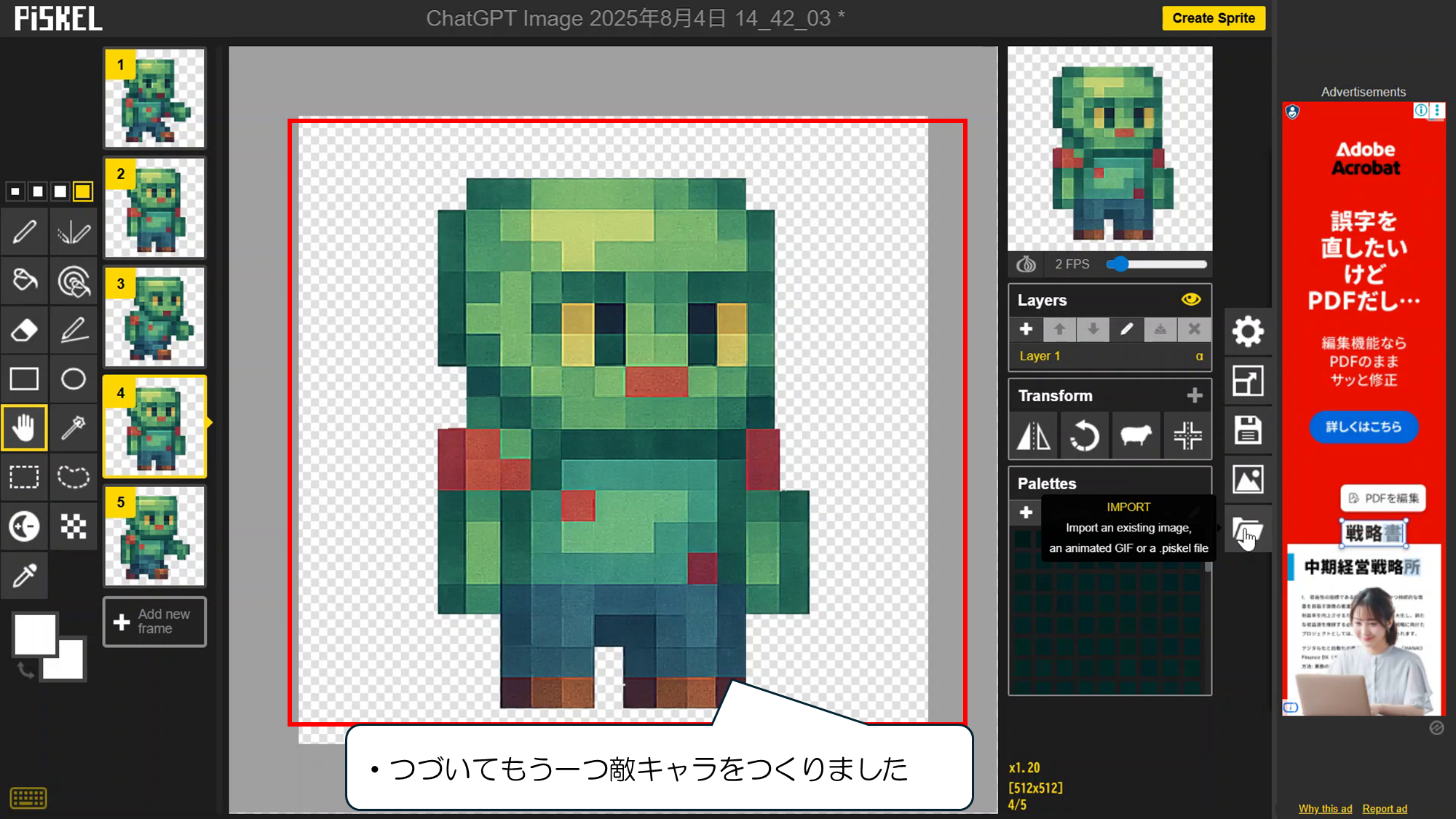
・つづいて同じつくり方で、もう一つ敵キャラをつくりました
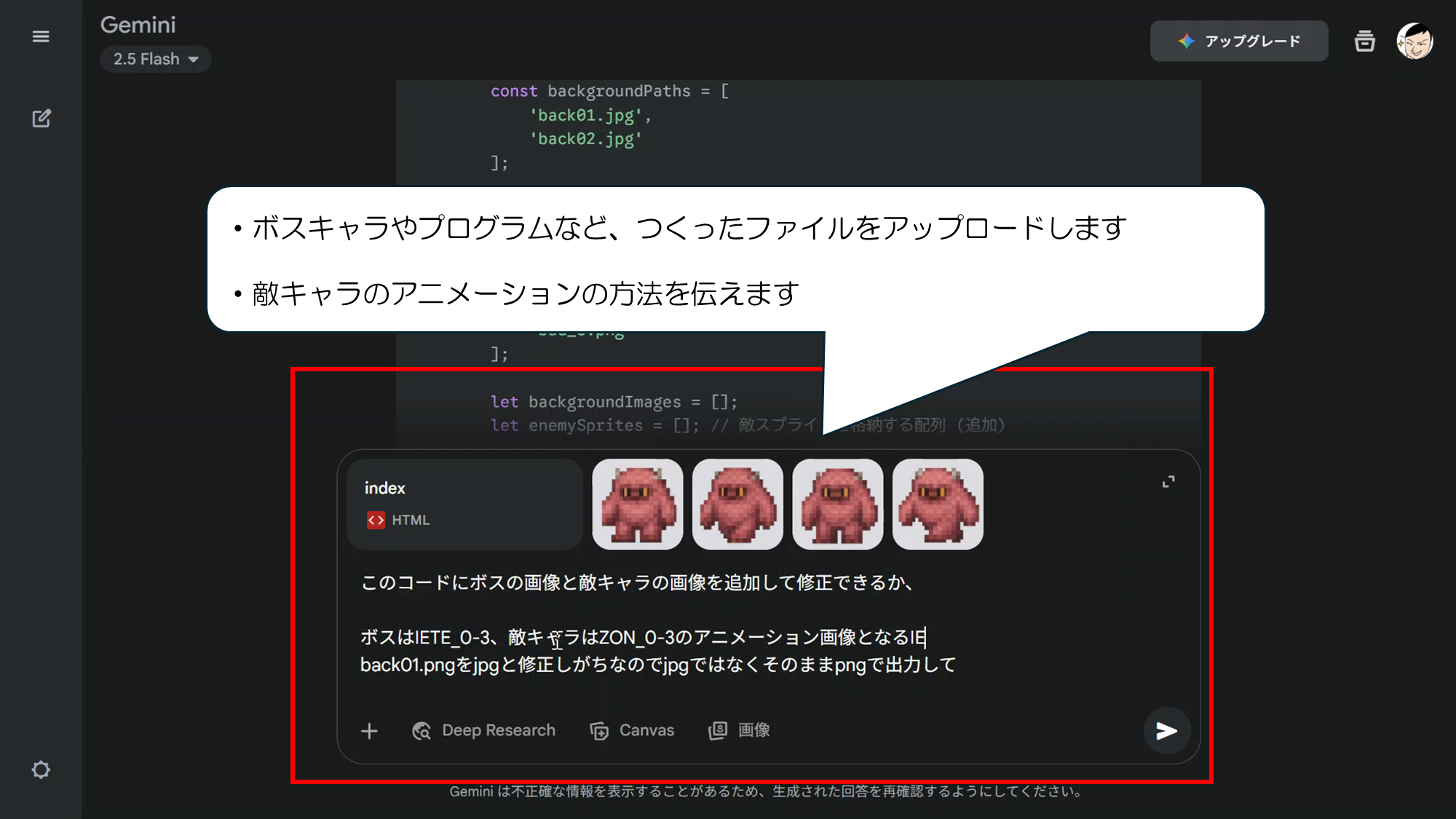

プログラムにつくった画像を追加します
・ボスキャラやプログラムなど、つくったファイルをアップロードします
・敵キャラのアニメーションの方法を伝えます


完成したプログラムをプレイします
・ボスキャラ、敵キャラがアニメーションするゲームが完成しました
まとめ

AIのプログラミングは他のページでも紹介しています、あわせてごらんください



コメント